Sony GRV516G Service Manual
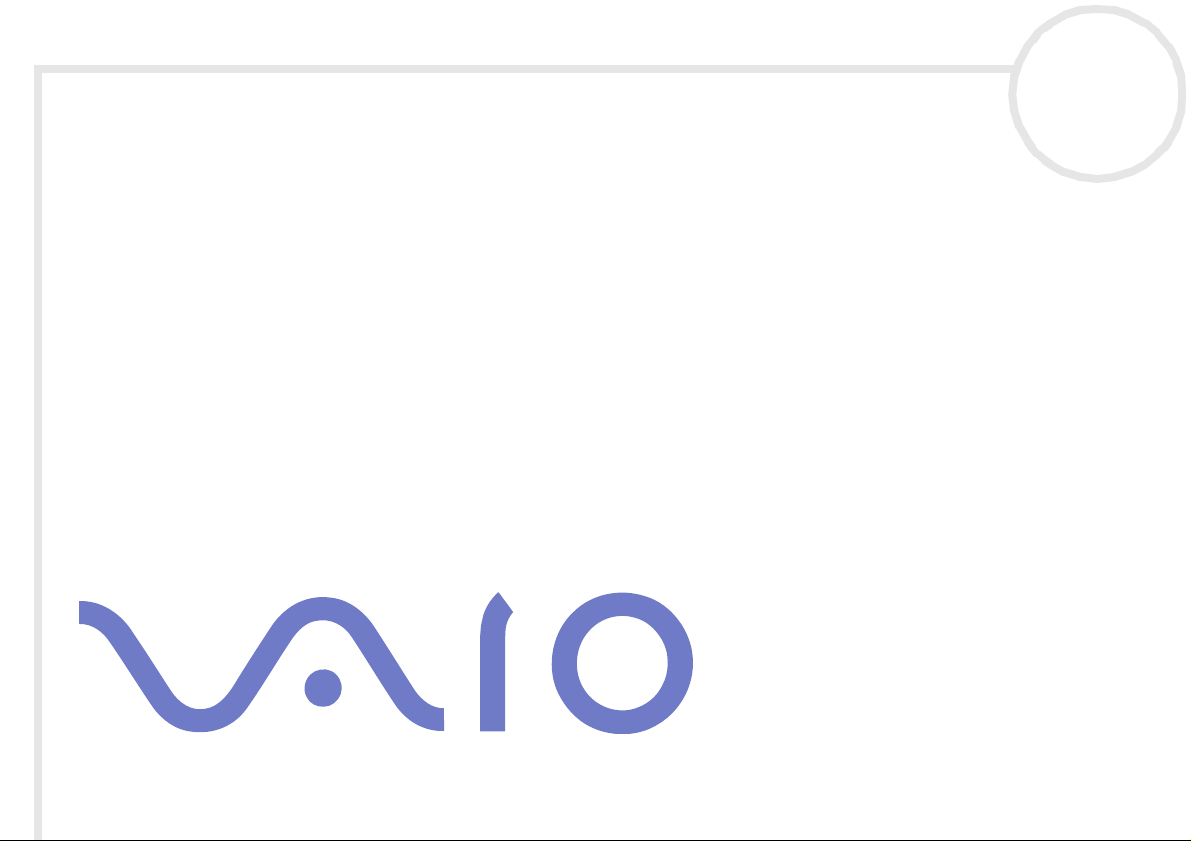
Sony Notebook
Benutzerhandbuch
PCG-GRV516G
N
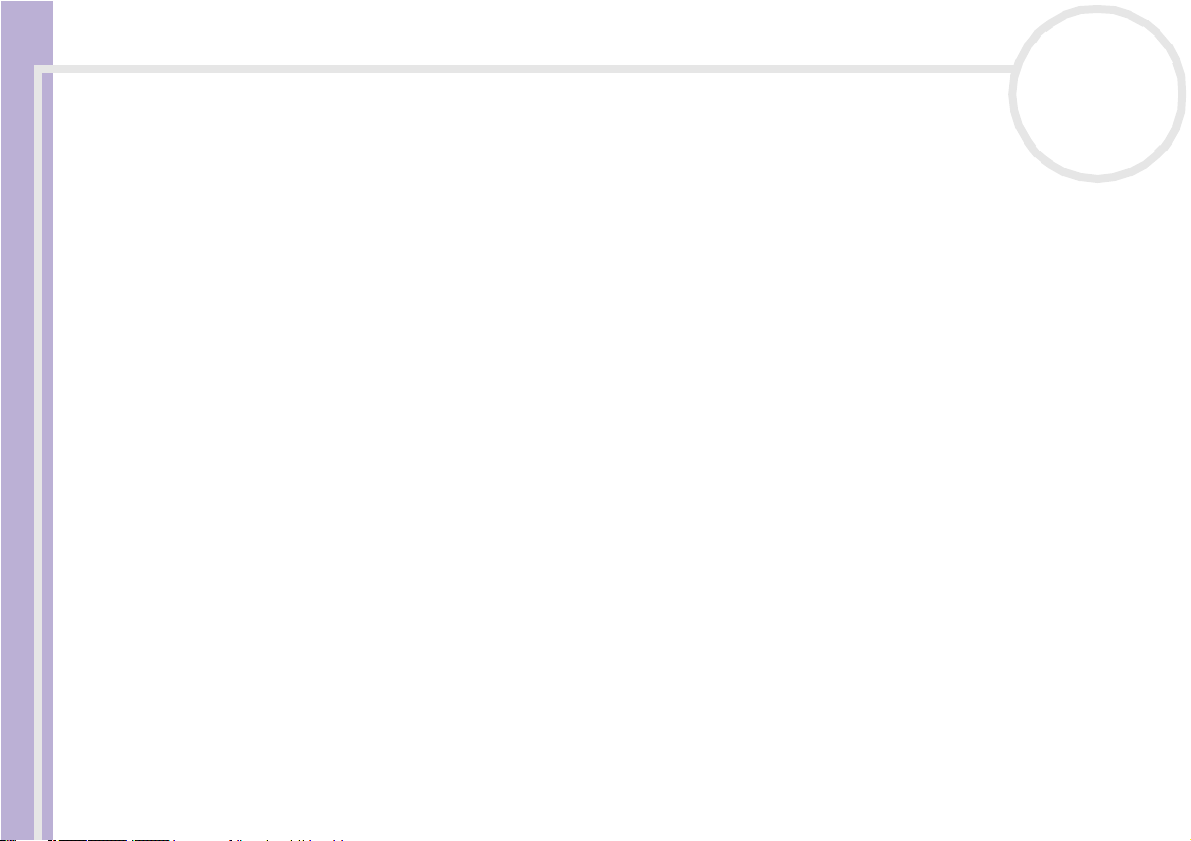
Bitte unbedingt zuerst lesen
Bitte unbedingt zuerst lesen
Hinweis
© 2002 Sony Corporation. Alle Rechte vorbehalten.
Ohne vorherige schriftliche Genehmigung darf dieses Handbuch und die darin beschriebene Software weder vollständig noch in
Auszügen kopiert, übersetzt oder in eine maschinenlesbare Form gebracht werden.
Die Sony Corporation übernimmt keine Gewähr für die Richtigkeit der Angaben in diesem Handbuch sowie für die Software oder
andere darin enthaltenen Angaben. Jede konkludente Gewährleistung, Zusicherung marktgängiger Qualität oder Eignung für einen
bestimmten Zweck hinsichtlich des Handbuchs, der Software und anderer Angaben wird hiermit ausdrücklich abgelehnt. Die Sony
Corporation haftet unter keinen Umständen für mittelbare oder unmittelbare Folgeschäden oder besondere Schadensfolgen, die sich
Sony Notebook Benutzerhandbuch
aus oder in Verbindung mit diesem Handbuch ergeben, gleichgültig, ob diese aufgrund unerlaubter Handlungen, eines Vertrages oder
sonstigen Gründen in Verbindung mit diesem Handbuch, der Software oder darin enthaltener oder verwendeter Angaben entstehen.
Macrovision: Dieses Produkt unterliegt dem Urheberrechtsschutz (Copyright) und ist durch Verfahrensansprüche einiger US-Patente
sowie durch andere Urheberrechte der Macrovision Corporation und anderer Eigentümer geschützt. Die Verwendung dieser
urheberrechtlich geschützten Technologie bedarf der ausdrücklichen Genehmigung der Macrovision Corporation und ist auf die private
Benutzung und andere eingeschränkte Benutzungen zur Ansicht begrenzt, sofern keine andere Genehmigung der Macrovision
Corporation vorliegt. Die Rückentwicklung oder Dekompilierung des Produkts ist untersagt.
Sony behält sich das Recht vor, dieses Handbuch oder die darin enthaltenen Informationen jederzeit ohne Ankündigung zu ändern. Die
darin beschriebene Software unterliegt den Bedingungen eines gesonderten Lizenzvertrags.
nN
1
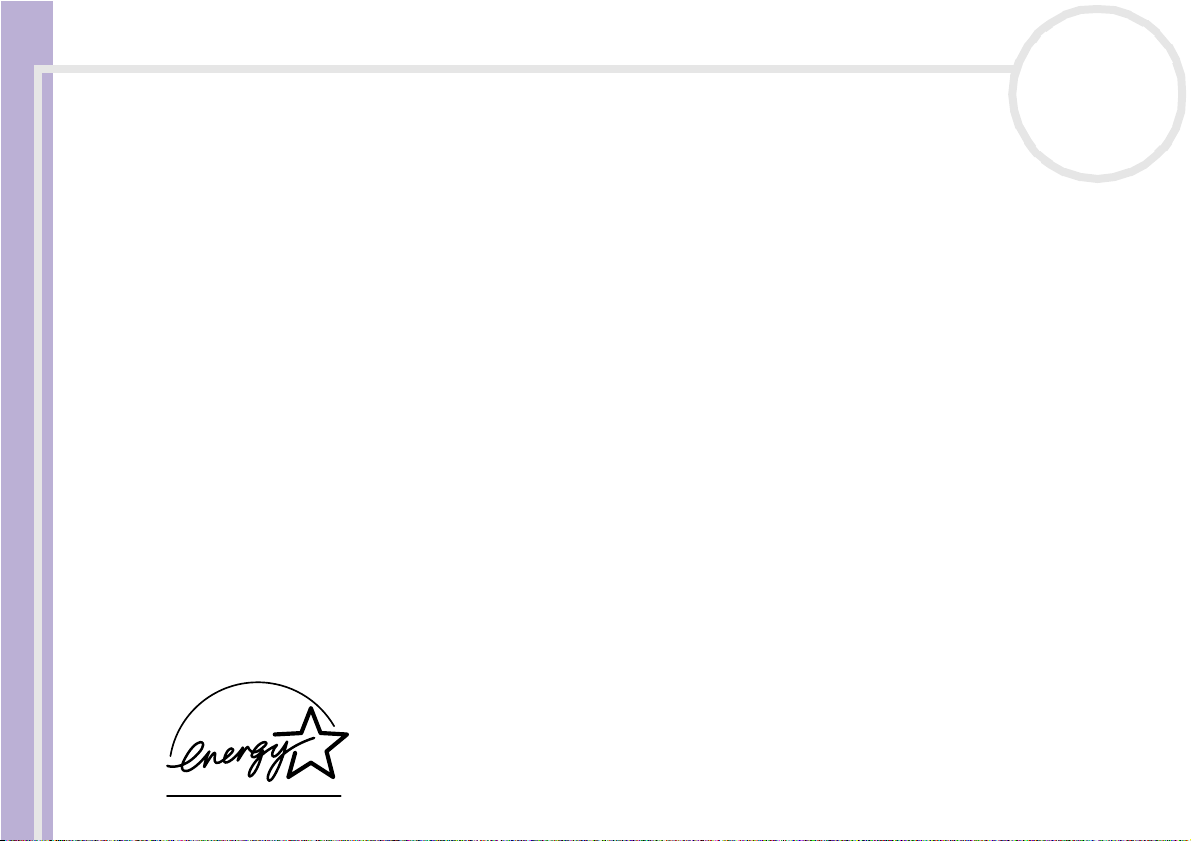
Bitte unbedingt zuerst lesen
Warenzeichen
Sony, DigitalPrint, DVgate, i.LINK, HotKey Utility,MovieShaker, Smart Capture, SonicStage, Sony Notebook Setup, Sony Style Imaging,
Oberflächendesign, VAIO Edit Components, VAIO und das VAIO-Logo sind Warenzeichen der Sony Corporation. Das Windows-, das
Windows XP Home Edition und das Internet Explorer-Logo sind eingetragene Warenzeichen der Microsoft Corporation.
WinDVD ist ein Warenzeichen von Inter Video, Inc.
i.LINK ist ein Warenzeichen von Sony und zeigt an, dass das entsprechende Produkt über einen IEEE1394-Anschluss verfügt.
Adobe, Adobe Acrobat Reader und Adobe Photoshop Elements sind Warenzeichen von Adobe Systems Incorporated.
QuickTime und das QuickTime-Logo sind lizenzierte Warenzeichen. QuickTime ist in den USA und in anderen Ländern eingetragen.
RealPlayer ist ein Warenzeichen oder eingetragenes Warenzeichen von RealNetworks, Inc. in den USA und in anderen Ländern.
PowerPanel ist ein Warenzeichen der Phoenix Technologies Ltd.
Symantec Norton AntiVirus ist ein Warenzeichen der Symantec Corporation.
Alle anderen System-, Produkt- und Dienstleistungsnamen sind Warenzeichen ihrer jeweiligen Inhaber. Auf die Kennzeichnung ™ oder
®
Sony Notebook Benutzerhandbuch
wird in diesem Handbuch verzichtet.
Alle anderen Warenzeichen sind Eigentum der jeweiligen Inhaber.
Änderungen der technischen Daten vorbehalten.
nN
2
ENERGY STAR
Da Sony ein Partner von ENERGY STAR® ist, erfüllen die Produkte von Sony die ENERGY STAR®-Richtlinien zur Energieeinsparung.
Das internationale ENERG Y STAR®-Programm für Bürogeräte ist ein weltweites Programm zur Förderung der Energieeinsparung bei der
Benutzung von Computern und anderen Bürogeräten. Das Programm unterstützt die Entwicklung und Verbreitung von Produkten mit
Funktionen, die effektiv zur Energieeinsparung beitragen. Es handelt sich um ein offenes Programm, an dem sich Unternehmen auf
freiwilliger Basis beteiligen können. Zielprodukte hierfür sind alle Bürogeräte wie Computer, Monitore, Drucker, Faxgeräte und
Kopierer. Die einzuhaltenden Normen sowie die Logos sind für alle teilnehmenden Staaten gleich.
ENERGY STAR ist ein in den USA eingetragenes Warenzeichen.
®
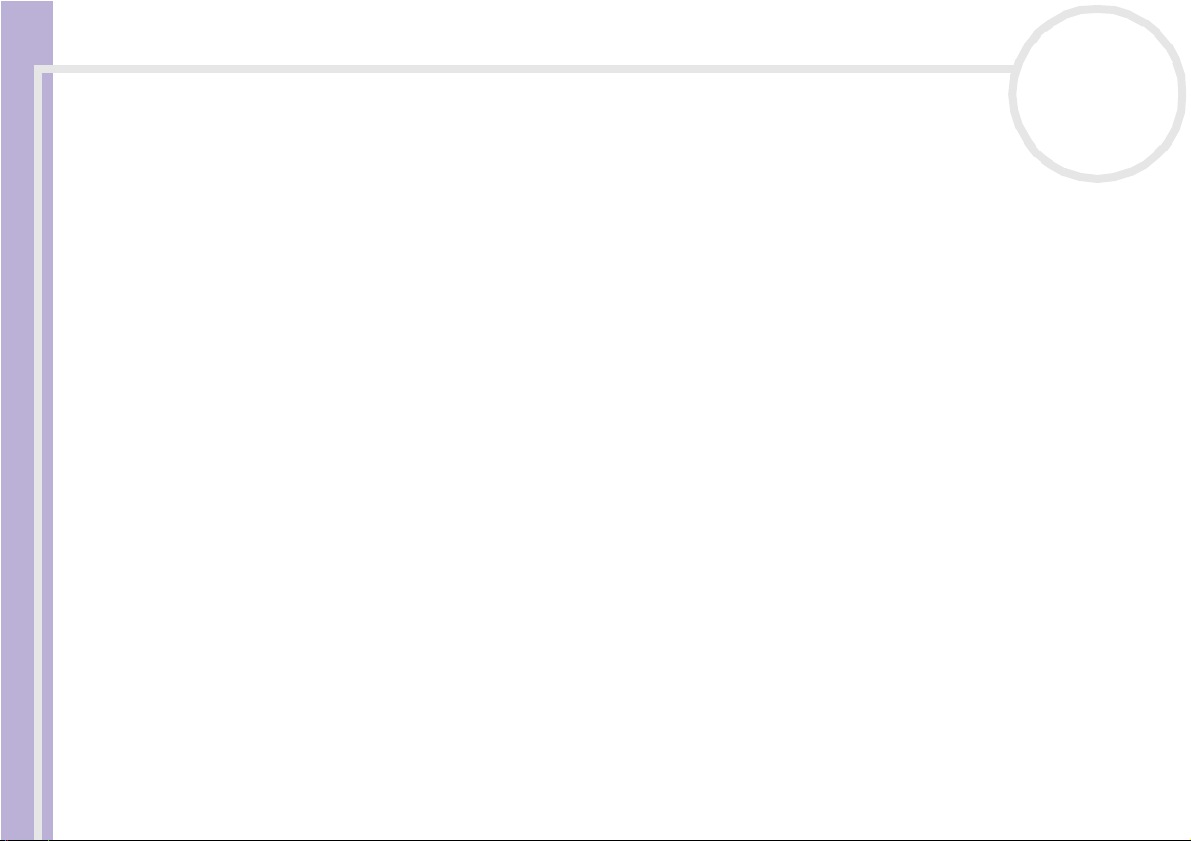
Bitte unbedingt zuerst lesen
Sicherheitsinformationen
Gerätekennung
Die Seriennummer und die Modellnummer befinden sich auf der Unterseite Ihres Sony Notebooks. Tragen Sie Seriennummer und
Modellbezeichnung bitte hier unten ein. Halten Sie zu jedem Anruf bei VAIO-Link bit te die Serien- und Modellnummer Ihres Computers
bereit.
Seriennummer: ________________________
Modellnummer (Modellname in Klammern): PCG-8F1M (PCG-GRV516G)
Warnhinweise
Sony Notebook Benutzerhandbuch
Allgemein
❑ Das Gerät darf auf keinen Fall geöffnet werden, weil es dadurch beschädigt werden kann und jegliche
Garantieansprüche erlöschen.
❑ Zur Vermeidung von elektrischen Schlägen darf das Gehäuse nicht geöffnet werden. Reparaturarbeiten
sind ausschließlich von autorisierten Fachleuten durchzuführen.
❑ Zur Vermeidung von Feuer und elektrischen Schlägen darf das Gerät weder Regen noch Feuchtigkeit
ausgesetzt werden.
❑ Der Betrieb des Modems bei Spannungsspitzen, z.B. bei schweren Gewittern, ist zu vermeiden.
❑ Bei Gasgeruch ist die Verwendung eines Modems oder eines Telefons unbedingt zu vermeiden.
❑ Wenn Sie den Reserve-Akku auswechseln möchten, wenden Sie sich an das nächstgelegene Sony
Kundenservice-Zentrum.
❑ Vor dem Anschließen externer Geräte sind der Computer und sämtliche Peripheriegeräte abzuschalten.
❑ Schließen Sie das Netzkabel erst nach dem Anschluss aller Kabel an.
❑ Schalten Sie Ihren Computer erst ein, nachdem alle externen Geräte ausgeschaltet wurden.
nN
3
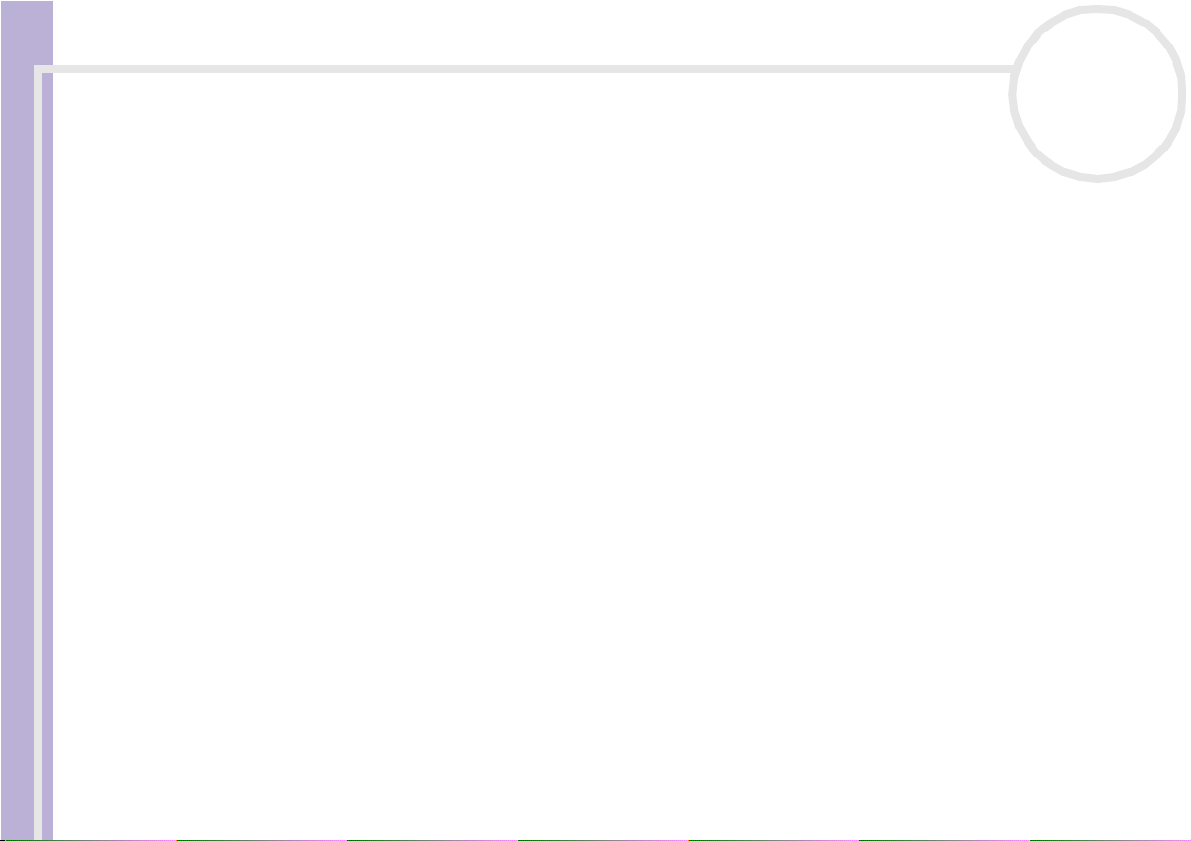
Bitte unbedingt zuerst lesen
❑ Die magnetischen Eigenschaften einiger Gegenstände können schwerwiegende Konsequenzen für Ihre
Festplatte haben. Sie können die Daten auf der Festplatte löschen und eine Fehlfunktion des Computers
bewirken. Stellen Sie den Computer nicht in der Nähe von Gegenständen auf, die magnetische Felder
emittieren, und zwar vor allem:
❑ Fernsehapparate
❑ Lautsprecher
❑ Magnete
❑ Magnetarmbänder.
Audio/Video
Sony Notebook Benutzerhandbuch
❑ Wenn dieses Gerät in unmittelbarer Nähe eines Geräts mit elektromagnetischer Strahlung aufgestellt
wird, kann es bei der Wiedergabe von Ton- und Bildsignalen zu Störungen kommen.
Anschlussmöglichkeiten
❑ Modem- und Telefonleitung niemals bei schwerem Gewitter an Ihr Notebook anschließen.
❑ Installieren Sie Telefonanschlüsse niemals in feuchten Räumen, es sei denn, die Telefonsteckdose ist für
feuchte Räume geeignet.
❑ Bei der Installation von Telefonleitungen ist stets auf ausreichenden Sicherheitsabstand zu
Stromleitungen zu achten.
❑ Verwenden Sie für den Netzbetrieb Ihres Notebooks ausschließlich den mitgelieferten Netzadapter. Zur
vollständigen Trennung Ihres Notebooks vom Netz ist der Netzadapter aus der Netzsteckdose zu ziehen.
❑ Bitte achten Sie darauf, dass die Netzsteckdose leicht zugänglich ist.
❑ Das Berühren von nicht isolierten Telefonleitungen oder -anschlüssen ist unbedingt zu vermeiden, es sei
denn, die Telefonleitung wurde vorher vom Netz getrennt.
nN
4
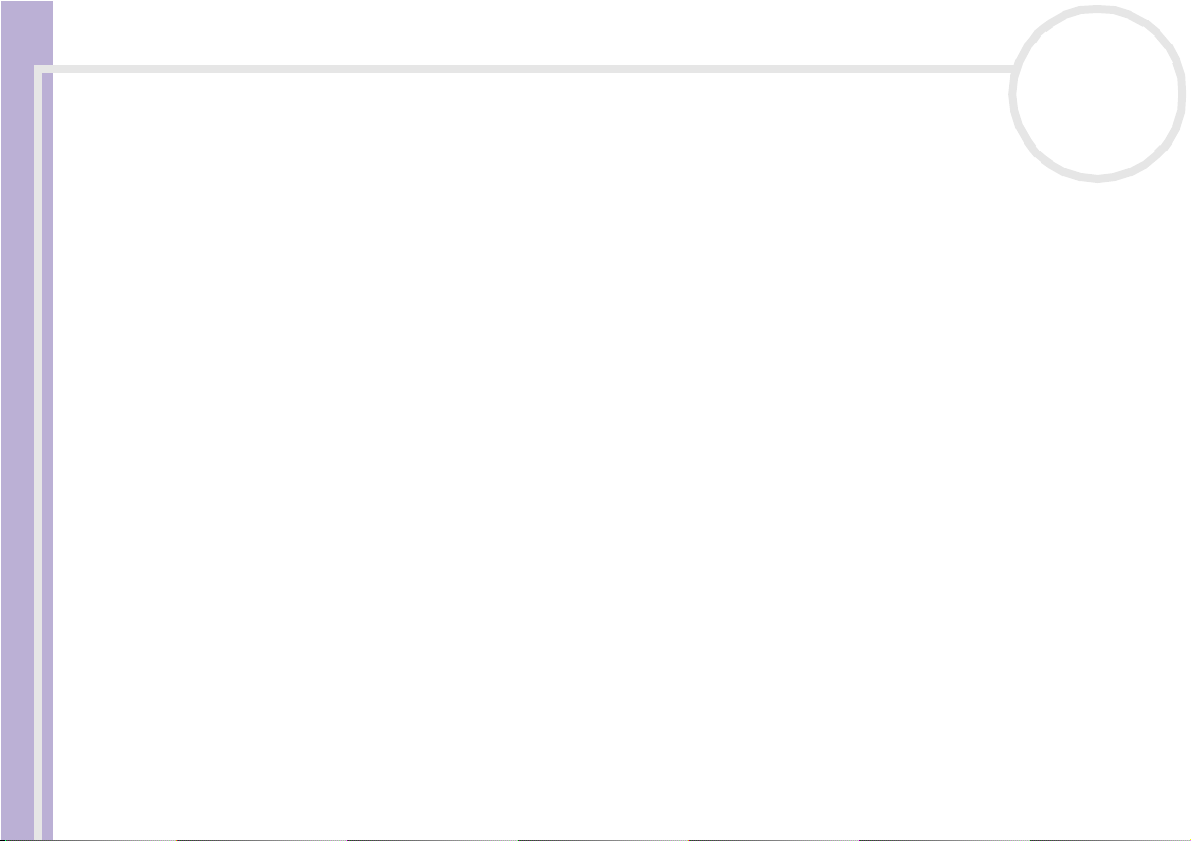
Bitte unbedingt zuerst lesen
Optisches Laufwerk
❑ Eine fehlerhafte Bedienung von optischen Geräteteilen kann zu Augenschäden führen. Versuchen Sie
nicht, das Gehäuse zu öffnen, um eine Gefährdung Ihrer Augen durch Laserstrahlung zu vermeiden.
Reparaturen sind ausschließlich von autorisierten Fachkräften durchzuführen.
❑ Bei geöffnetem optischem Laufwerk kann sichtbares und unsichtbares Licht austreten: Setzen Sie sich
auf keinen Fall der Laserstrahlung aus.
Sony Notebook Benutzerhandbuch
nN
5
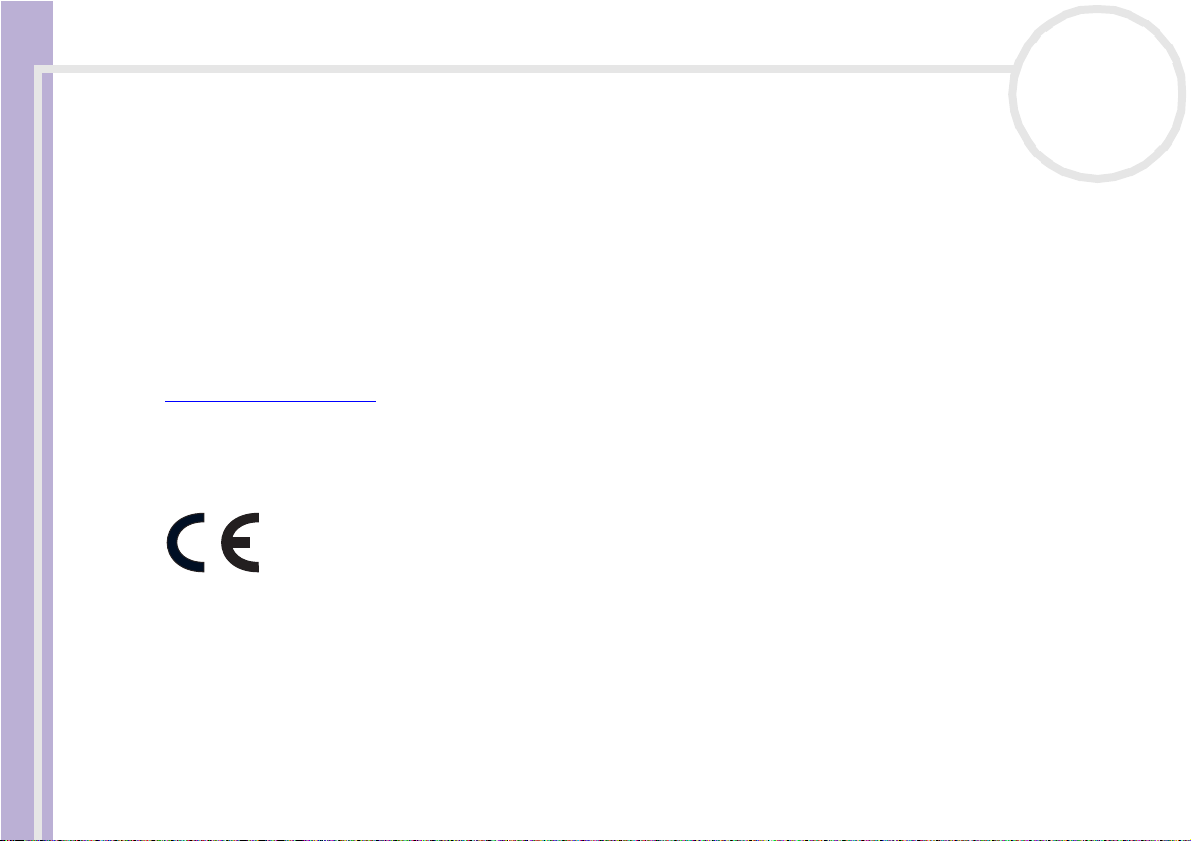
Bitte unbedingt zuerst lesen
Sicherheitsstandards
Sony erklärt hiermit, dass das vorliegende Produkt alle wesentlichen Anforderungen und sonstigen Auflagen der Europäischen
Richtlinie 1999/5/EC (Richtlinie über Funkanlagen und Telekommunikationsendeinrichtungen) erfüllt.
Konformitätserklärung
Die Europäische Union (EU) ist bestrebt, den freien Warenverkehr innerhalb des europäischen Binnenmarktes zu fördern und
technische Handelshemmnisse abzubauen. Diese Politik hat zur Verabschiedung verschiedener EU-Richtlinien geführt, aufgrund deren
Hersteller angehalten sind, die Übereinstimmung ihrer Produkte mit bestimmten grundlegenden Normen zu gewährleisten. Zum
Zeichen der Konformität mit diesen Normen ist das "CE"-Zeichen an den Produkten anzubringen und eine "Konformitätserklärung"
anzufertigen.
In erster Linie dienen Konformitätserklärungen den Marktüberwachungsinstanzen zur Überprüfung der Übereinstimmung mit den
Sony Notebook Benutzerhandbuch
einschlägigen Normen. Als speziellen Service für seine Kunden stellt Sony seine Konformitätserklärungen aber auch unter
http://www. compliance.sony de zur Verfügung.
Geben Sie einen Modellnamen in das oben stehende Suchfeld ein, um alle verfügbaren Konformitätserklärungen nach einem
bestimmten Produkt zu durchsuchen. Eine Liste der Dokumente, die Ihrer Suchanfrage entsprechen, wird zum Herunterladen
angezeigt. Bitte beachten Sie, dass die Verfügbarkeit von Konformitätserklärungen von der Anw endbarkeit der EU-Richtlinien und den
jeweiligen Produktspezifikationen abhängt.
Dieses Gerät entspricht EN 55022 Klasse B und EN 55024 für die Verwendung in folgenden Bereichen: Wohngebiete, Büros und
Industriegebiete geringer Dichte.
Anhand von Tests wurde sichergestellt, dass dieses Gerät bei einem Anschlusskabel, das max. 3 m lang ist, die EMV-Richtlinien erfüllt.
Das Optical Disc-Laufwerk wurde als LASERPRODUKT KLASSE 1 einges tuft und entspricht dem europäischen Sicherheitsstandar d für
Laserprodukte EN 60825-1. Reparatur und Wartung darf nur vom Sony-Kundendienst durchgeführt werden. Nicht ordnungsgemäß
ausgeführte Reparaturen können Ihre Sicherheit gefährden.
nN
6
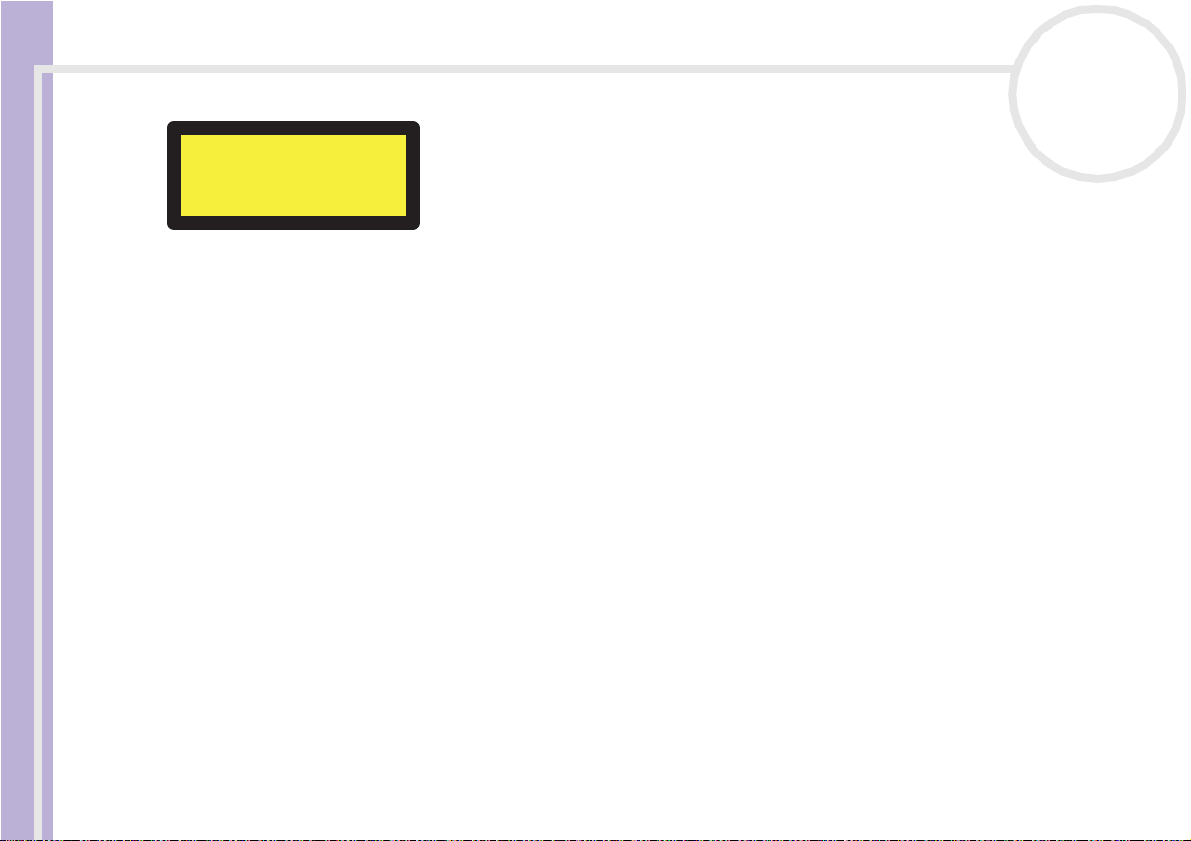
Bitte unbedingt zuerst lesen
CLASS 1
LASER PRODUCT
TO EN 60825-1
Vor dem Aktivieren des integrierten Modems lesen Sie bitte den Leitfaden für die Modemeinstellungen.
Sony Notebook Benutzerhandbuch
nN
7
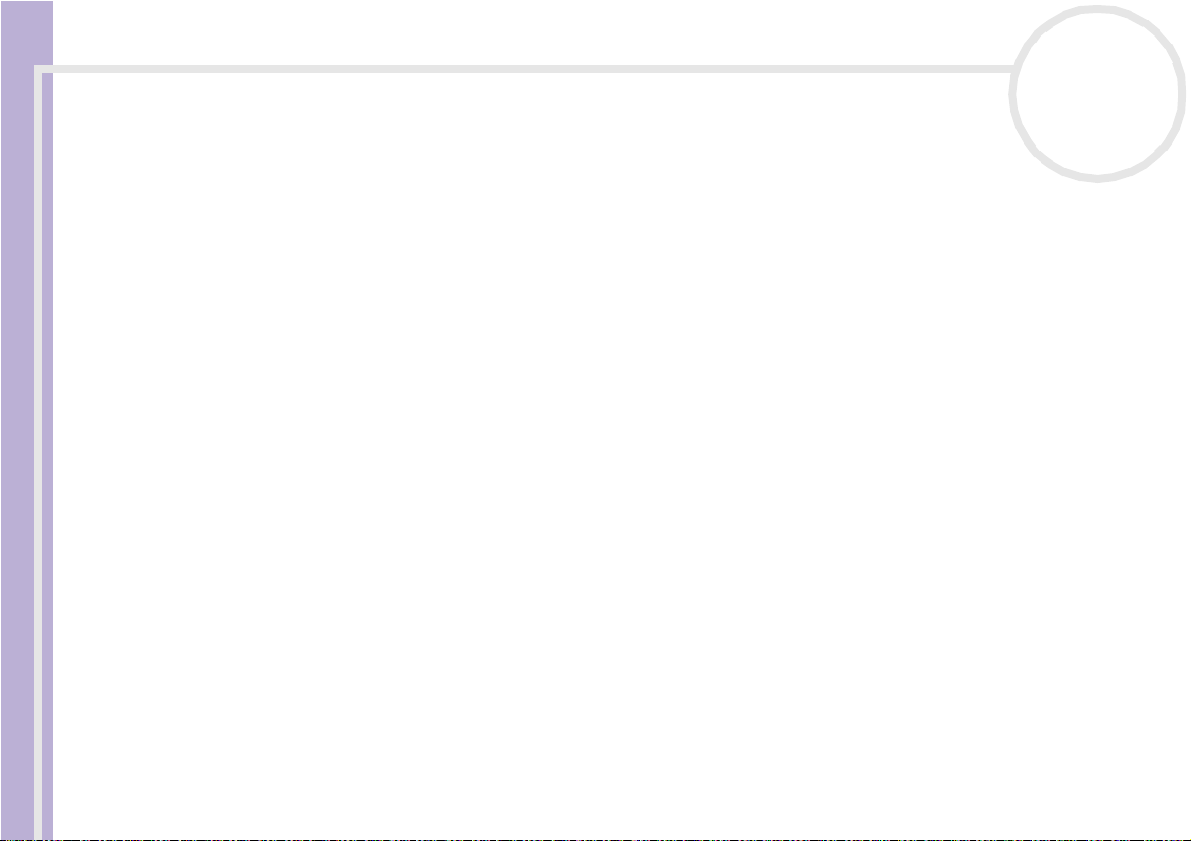
Bitte unbedingt zuerst lesen
Entsorgen des Lithium-Ionen-Akkus
❑ Fassen Sie beschädigte oder auslaufende Lithium-Ionen-Akkus nicht mit bloßen Händen an. Nicht mehr
einsatzfähige Akkus sind umgehend ordnungsgemäß zu entsorgen!
❑ Bei einem falschen oder falsch eingelegten Akku besteht Explosionsgefahr! Tauschen Sie den Akku nur
gegen einen Akku des gleichen oder eines vergleichbaren Typs aus, der vom Hersteller empfohlen wird.
Entsorgen Sie verbrauchte Akkus gemäß den Anweisungen des Herstellers.
❑ Bei unsachgemäßer Behandlung des in diesem Gerät verwendeten Akkus besteht Brand- oder
Explosionsgefahr. Den Akku unter keinen Umständen zerlegen, Temperaturen von über 60°C (140°F)
aussetzen oder verbrennen.
❑ Verbrauchte Akkus sind umgehend zu entsorgen.
Sony Notebook Benutzerhandbuch
❑ Bewahren Sie die Akkus an einem für Kinder unzugänglichen Ort auf.
Entsorgen der internen Batterie für den nichtflüchtigen Speicher
❑ Der VAIO Notebook ist mit einer kleinen Batterie zur Speicherung wichtiger Daten ausgestattet. Diese
muss während der Lebensdauer des Produkts voraussichtlich nicht ausgetauscht werden. Wenn Sie diese
Batterie auswechseln möchten, setzen Sie sich bitte mit VAIO-Link in Verbindung.
❑ Bei einem falschen oder falsch eingelegten Akku besteht Explosionsgefahr!
❑ Verbrauchte Akkus sind unverzüglich und ordnungsgemäß zu entsorgen.
❑ Hinweis: In einigen Regionen ist die Entsorgung von ungefährlichen Akkus im Haus- oder Industriemüll
untersagt. Bitte führen Sie nicht mehr einsatzfähige Akkus den eingerichteten Sammelstellen für
Sondermüll zu.
nN
8
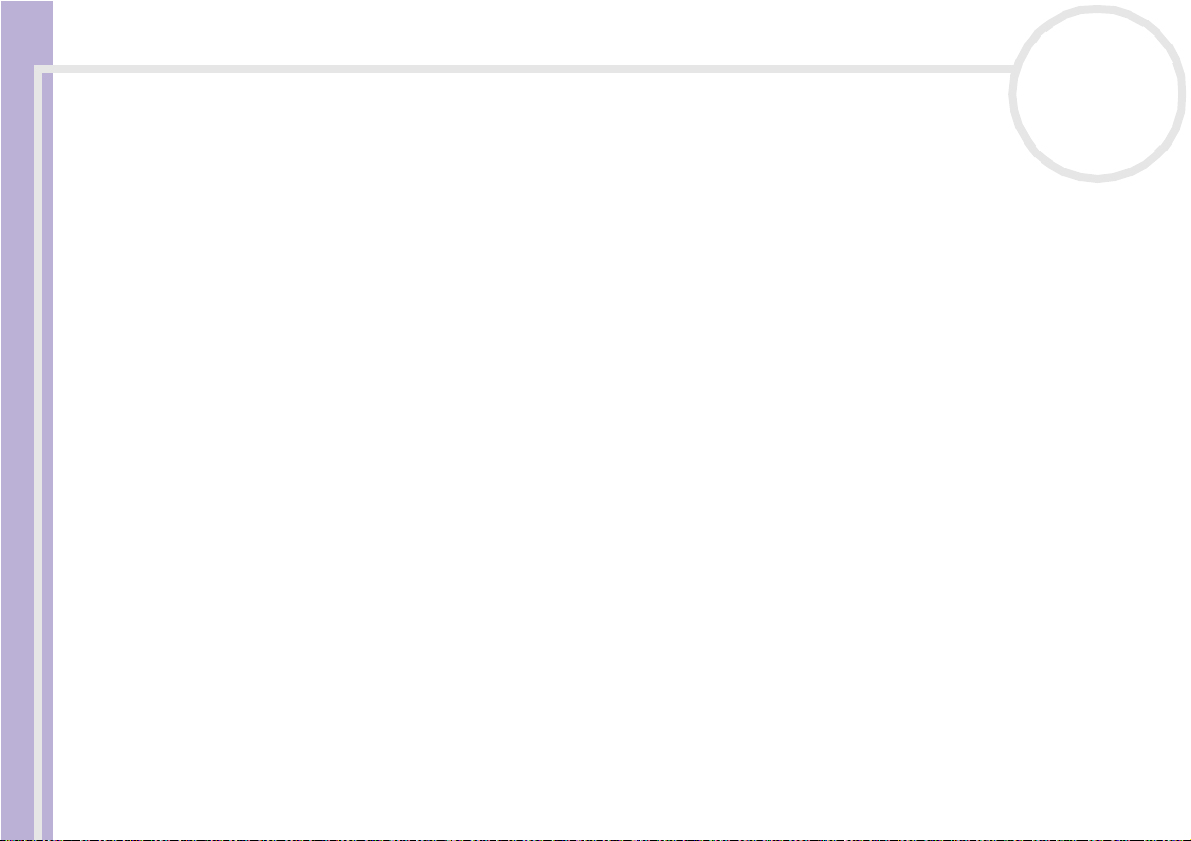
Bitte unbedingt zuerst lesen
❑ Bitte werfen Sie nur verbrauchte Batterien und Akkus in die Sammelboxen beim Handel oder den
Kommunen. Entladen sind Batterien in der Regel dann, wenn das Gerät abschaltet und signalisiert
Batterie leer oder nach längerer Gebrauchsdauer der Batterien nicht mehr einwandfrei funktioniert. Um
sicherzugehen, kleben Sie die Batteriepole z.B. mit einem Klebestreifen ab oder geben Sie die Batterien
einzeln in einen Plastikbeutel.
❑ Hinweis: In einigen Regionen ist die Entsorgung von Lithium-Ionen-Akkus im Haus- oder Industriemüll
untersagt. Bitte führen Sie nicht mehr einsatzfähige Akkus den eingerichteten Sammelstellen für
Sondermüll zu. Nicht mehr einsatzfähige Akkus sind stets ordnungsgemäß zu entsorgen!
Sony Notebook Benutzerhandbuch
nN
9
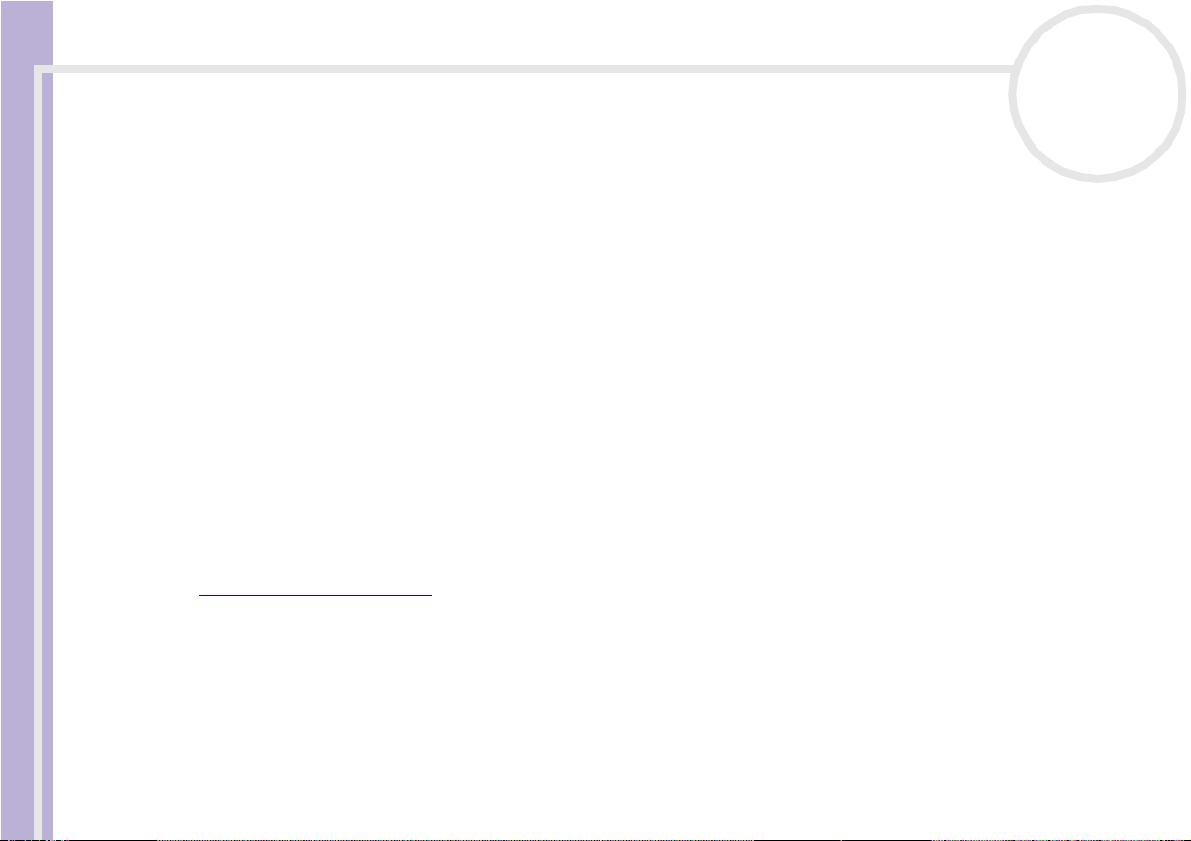
Willkommen
Sony Notebook Benutzerhandbuch
nN
10
Willkommen
Wir beglückwünschen Sie zum Erwerb eines Sony VAIO Notebooks. Um Ihnen ein Notebook auf dem
neuesten Stand der Technik zur Verfügung zu stellen, setzt Sony die führenden Audio-, Video- und
Kommunikationstechnologien ein.
Nachstehend sind nur einige Leistungsmerkmale Ihres VAIO-Notebooks aufgeführt:
❑ Außergewöhnlich hohe Leistungsfähigkeit – Ihr PC ist mit einem schnellen Prozessor, einem
schnellen CD-RW-/DVD-ROM-Laufwerk und einem internen Modem ausgestattet.
❑ Mobilität – Der wiederaufladbare Akku gewährleistet einen mehrstündigen netzunabhängigen Betrieb.
❑ Sony-Audio- und -Videoqualität – Dank dem hochauflösenden Flüssigkristalldisplay (LCD) kommen Sie
in den vollen Genuss modernster Multimedia-Anwendungen, Spiele und Unterhaltungssoftware.
❑ Multimedia – Genießen Sie Audio- und Video-CDs.
❑ Anschlussfähigkeit – Ihr Computer verfügt über Ethernet- und i.LINK™-Funktionen. i.LINK™ ist eine
bidirektionale digitale Schnittstelle für den Datenaustausch.
❑ Kommunikation – Sie haben Zugang zu beliebten Online-Diensten, senden und empfangen E-Mails,
surfen im Internet u.a.m.
❑ Hervorragender Kundenservice – Bei Problemen mit Ihrem Computer finden Sie auf der VAIO-Link-
Website nützliche Hinweise zur Fehlerbehebung:
http://www.vaio-link.com
Bevor Sie sich an den Kundenservice wenden, sehen Sie jedoch bitte in diesem Benutzerhandbuch im
Kapitel Problem? Hier ist die Lösung oder in den Handbüchern und Hilfedateien Ihrer externen Geräte
oder Software nach.
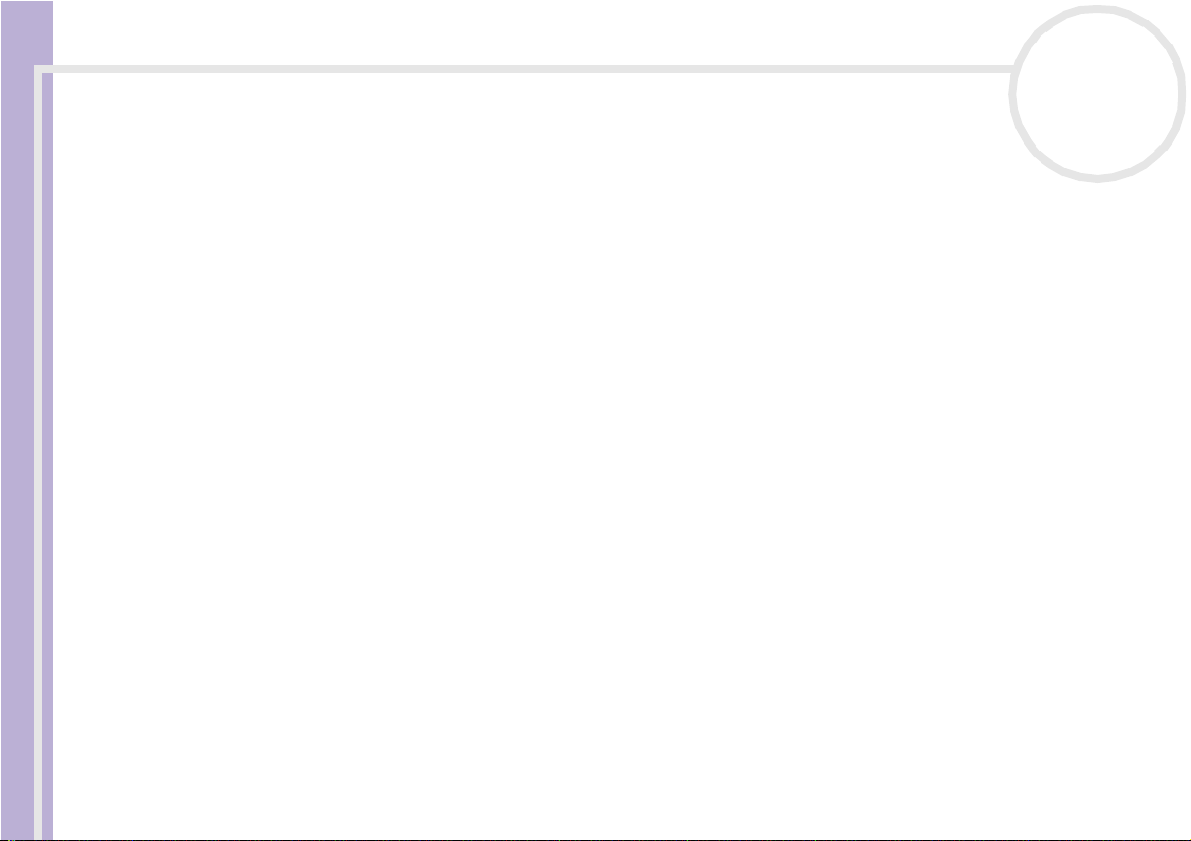
Willkommen
Sony Notebook Benutzerhandbuch
nN
11
Dokumentationssatz
Die Dokumentation besteht aus gedruckten und Online-Handbüchern. Letztere befinden sich auf der VAIO
Info Centre Documentation CD-ROM.
Gedruckte Dokumentation
Die gedruckte Dokumentation enthält:
❑ Die Broschüre Getting Started, die einen Kurzüberblick über den Inhalt des Kartons und einige
technische Daten des Notebooks verschafft sowie auch Anweisungen zum Einrichten des Notebooks
enthält.
❑ Eine Fehlerbehebung Broschüre mit allen grundlegenden Informationen, um mit Ihrem Notebook
arbeiten zu können, sowie Informationen über Fehlerbehebung und VAIO-Link.
❑ Ihre Sony-Garantie
❑ Einen Sicherheitsleitfaden
❑ Einen Leitfaden für die Modemeinstellungen
Online-Dokumentation
1 Das Benutzerhandbuch für Ihr Sony Notebook:
❑ Ihr Notebook gibt einen Überblick über die Verwendung der Standardkomponenten Ihres Systems.
❑ Anschließen externer Geräte erläutert, wie Sie den Funktionsumfang Ihres Computers durch den
Anschluss anderer Geräte erweitern.
❑ Problem? Hier ist die Lösung enthält grundlegende Hinweise zur Fehlerbehebung und gibt einen
Überblick über die angebotenen Kundendienstoptionen.
❑ Vorsichtsmaßnahmen enthält Informationen und Hinweise zu den Einsatzmöglichkeiten Ihres
Notebooks.
❑ Das Glossar erläutert in diesem Handbuch verwendete Begriffe.
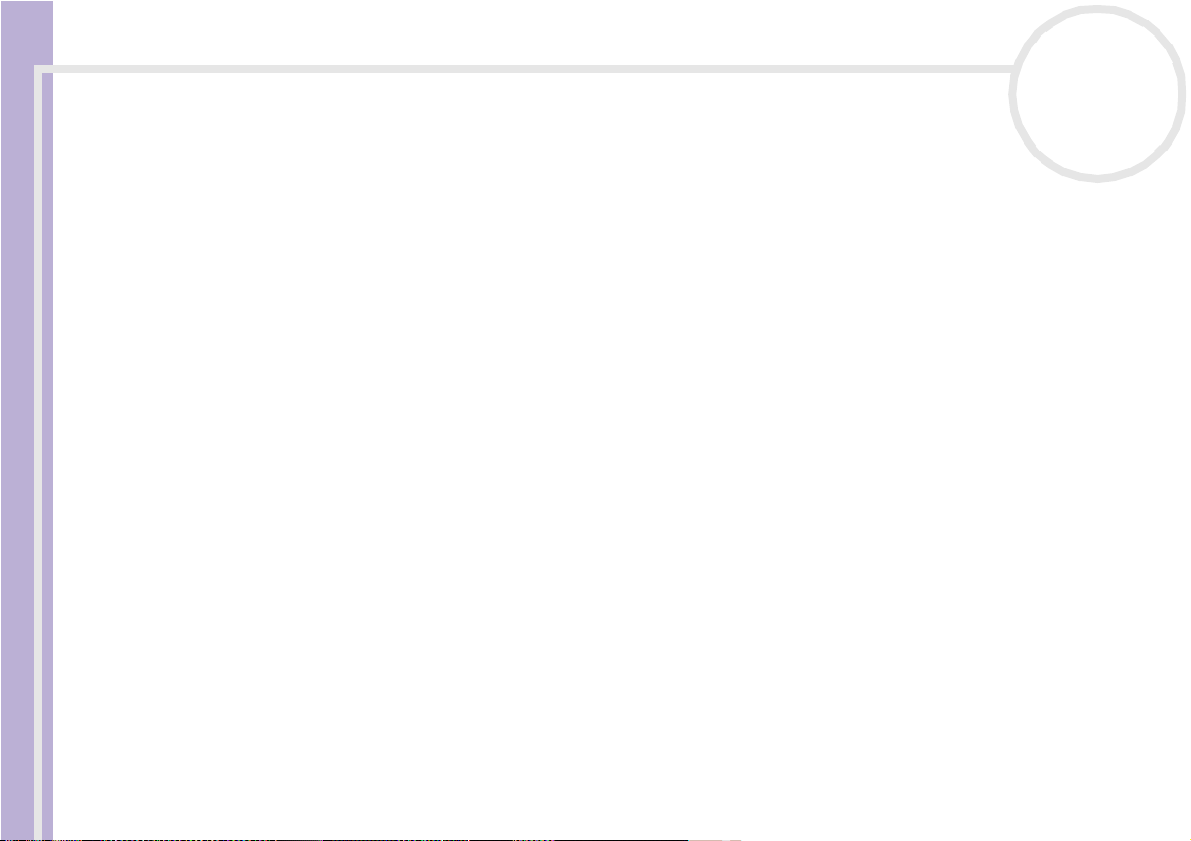
Willkommen
Sony Notebook Benutzerhandbuch
nN
12
2 In Ihrem Software-Handbuch finden Sie Informationen über das mitgelieferte Software-Paket und die
vorinstallierte Sony-Anwendungssoftware.
❑ Hinweise zur Software auf Ihrem Computer enthält eine kurze Funktionsbeschreibung der auf
Ihrem System vorinstallierten Software.
❑ Arbeiten mit Video-Software erläutert die Verwendung der Video-Software von Sony: DVgate,
MovieShaker und Smart Capture.
❑ Verwalten von Audiodateien mit SonicStage erläutert, wie Sie Ihre vorhandenen Audiodateien
im MP3-, WMA- und WAV-Format in das ATRAC3-Format konvertieren.
❑ Verwenden von DigitalPrint erläutert, wie Sie mit einer Digitalkamera aufgenommene Fotos
optimal nutzen.
❑ Individuelle Konfiguration des Computers erläutert die Einrichtung Ihres Systems und des
Energiemanagements.
❑ Installieren und Aktualisieren von Anwendungen erläutert, wie Sie eine Softwareanwendung
installieren, ausführen oder deinstallieren.
❑ Verwalten von Treibern erläutert, wie Sie einen Treiber installieren, aktualisieren oder
deinstallieren.
❑ Verwenden der Produkt-Sicherheitskopien auf CD-ROM erklärt, wie Sie eine Wiederherstellung
des Systems und der Anwendungen durchführen.
❑ Verwenden partitionierter Laufwerke erläutert, wie Sie Partitionen verwenden können.
3 Im Dokument Technische Daten finden Sie nähere Informationen zu Ihrem Computer, Treibern und
Zubehör.
4 In der VAIO-Link Kundenservice Broschüre finden Sie alle VAIO-Link-Informationen, die Sie
benötigen, einschließlich der Kontaktnummern und –adressen für jedes Land.
5 In der Online-Hilfe der Software finden Sie weitere Informationen zur Funktionsweise und
Fehlerbehebung.
6 Nähere Informationen über Windows® finden Sie im Microsoft-Handbuch Kurzeinführung.
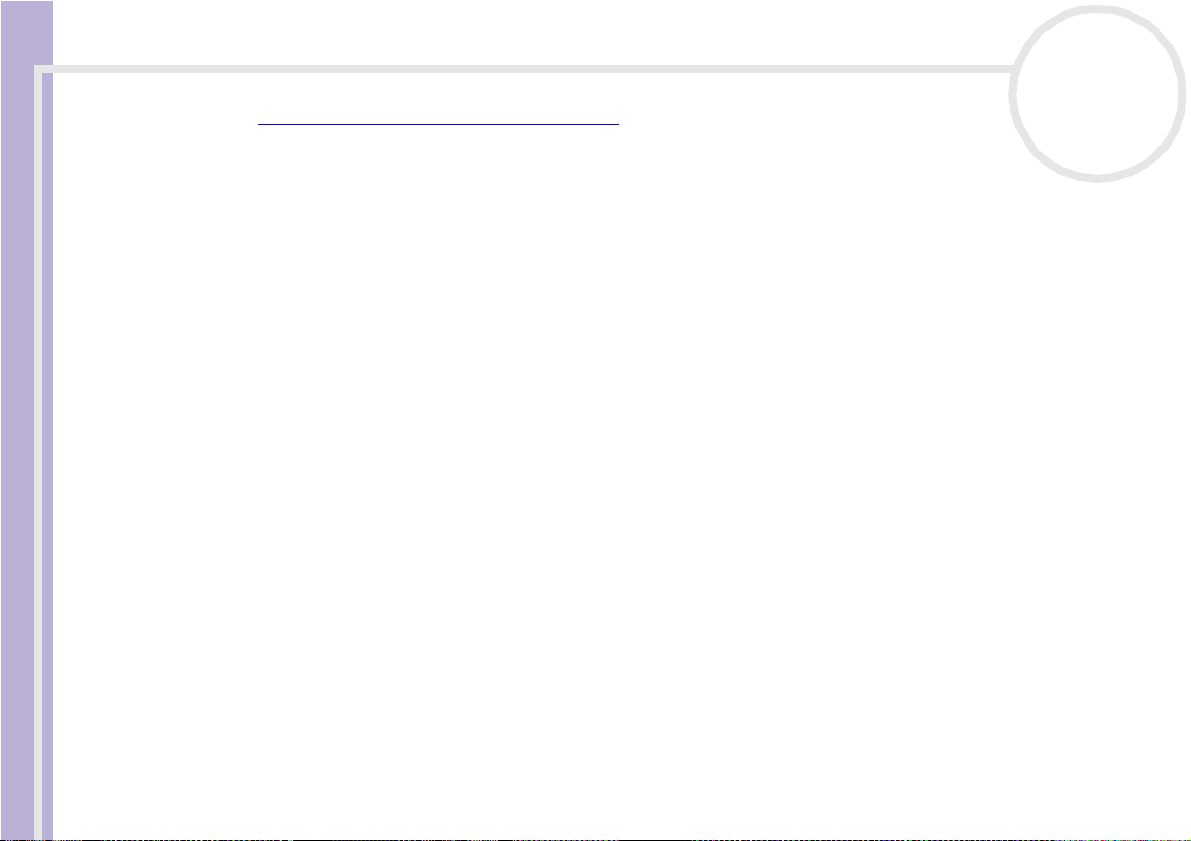
Willkommen
Sony Notebook Benutzerhandbuch
nN
13
7 Unter http://www.club-vaio.sony-europe.com finden Sie Online-Lernprogramme für Ihre bevorzugte
VAIO-Software.
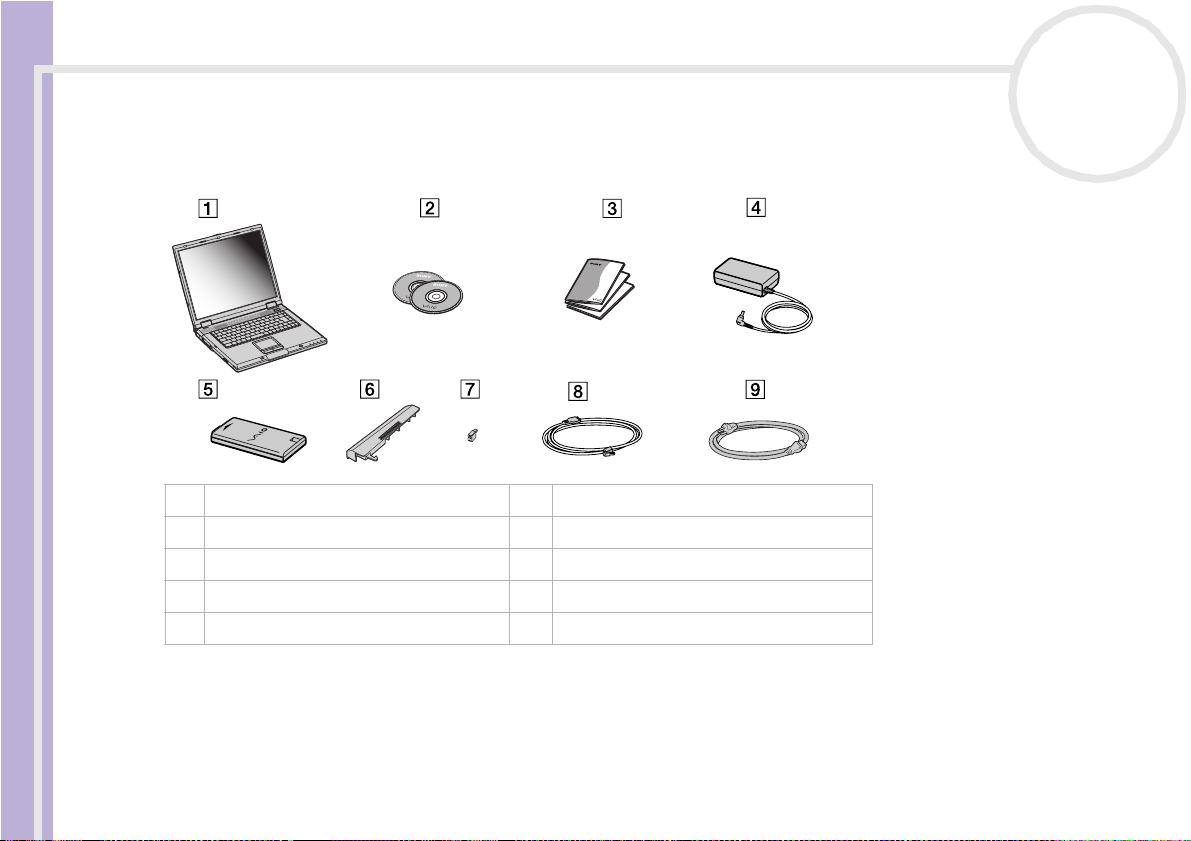
Willkommen
Sony Notebook Benutzerhandbuch
nN
14
Ihr Notebook und sein Zubehör
Folgende Komponenten* befinden sich im Karton:
1 Computer 6 Schachtabdeckung
2 Produkt-Sicherheitskopien auf CD-ROM 7 Telefonadapterstecker (landesspezifisch)
3 Dokumentationssatz 8 Telefonkabel
4 Netzadapter 9 Netzkabel
5 Wiederaufladbarer Akku
* Nähere Informationen finden Sie im Online-Dokument Technische Daten.
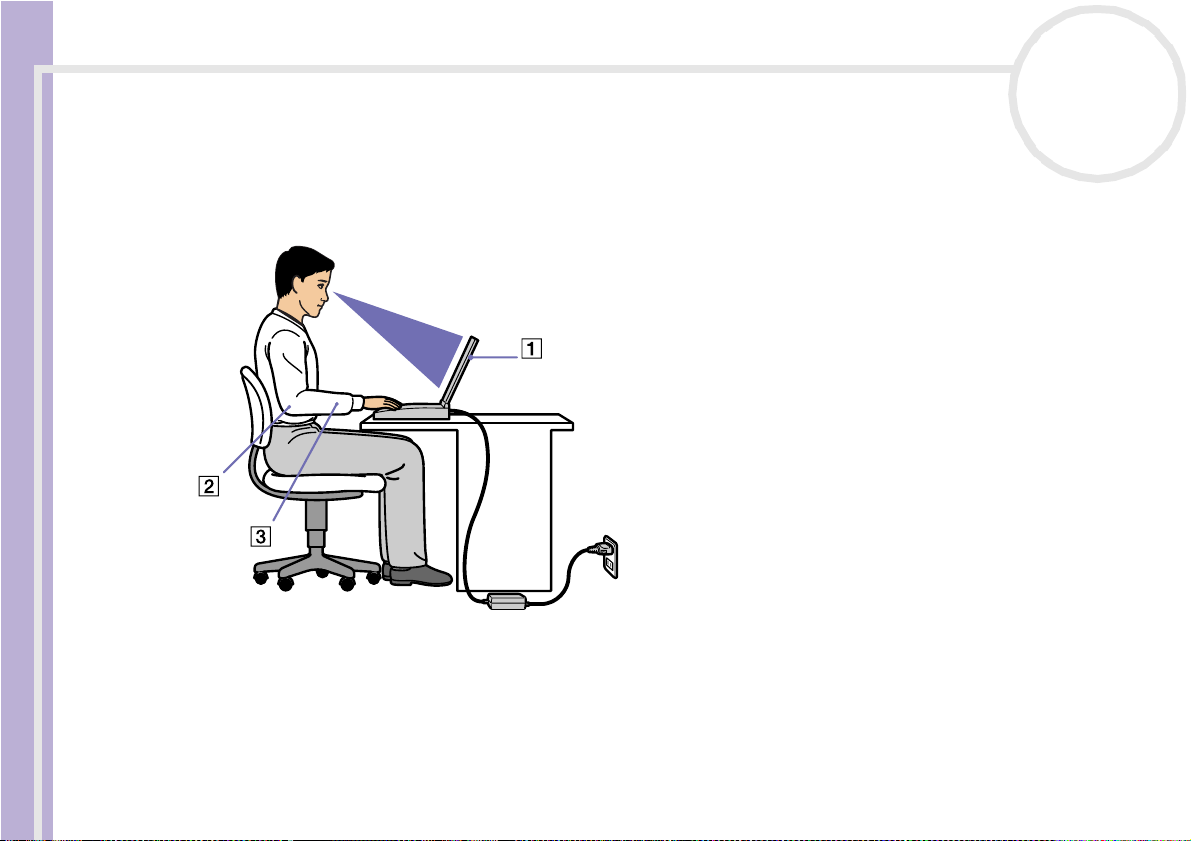
Willkommen
Sony Notebook Benutzerhandbuch
nN
15
Hinweise zum sicheren und angenehmen Arbeiten
❑ Sie werden Ihr Notebook als tragbares Gerät in einer Vielzahl von Umgebungen einsetzen. Sie sollten
die folgenden Hinweise zum sicheren und angenehmen Arbeiten sowohl beim stationären als auch beim
mobilen Betrieb beachten:
❑ Position Ihres Notebooks – Stellen Sie Ihr Notebook unmittelbar vor sich auf (1). Bei der Eingabe über
die Tastatur, das Touchpad oder die externe Maus achten Sie darauf, die Unterarme waagerecht (2) und
die Handgelenke in einer neutralen, entspannten Position (3) zu halten. Halten Sie die Oberarme ganz
natürlich seitlich am Oberkörper. Denken Sie daran, Ihre Arbeit am Computer regelmäßig zu
unterbrechen. Zu langes Arbeiten am Computer kann zu Muskel- oder Sehnenüberanstrengungen
führen.
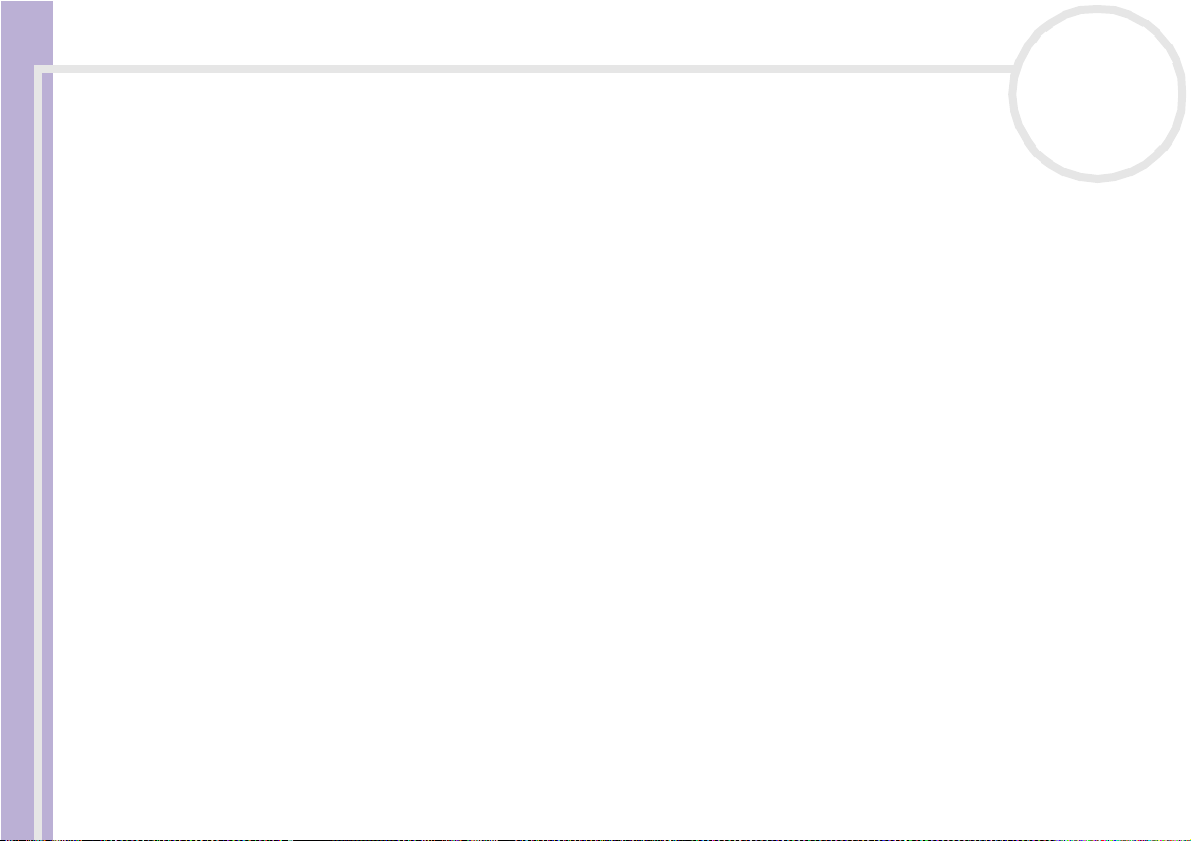
Willkommen
Sony Notebook Benutzerhandbuch
nN
16
❑ Möbel und Körperhaltung – Verwenden Sie einen Stuhl mit guter Rückenstütze. Stellen Sie die
Sitzhöhe so ein, dass Ihre Füße flach auf dem Fußboden stehen. Eventuell sorgt eine Fußstütze für
bequemeres Arbeiten. Sitzen Sie entspannt und aufrecht. Sie sollten sich weder zu stark nach vorn
beugen noch zu weit nach hinten lehnen.
❑ Betrachtungswinkel des Notebook-Displays – Das Display kann zur Einstellung der besten Position
geneigt werden. Die Belastung Ihrer Augen und Ermüdung Ihrer Muskeln können Sie durch Einstellen
des richtigen Betrachtungswinkels verringern. Stellen Sie auch die richtige Helligkeit des Bildschirms ein.
❑ Beleuchtung – Stellen Sie Ihr Notebook so auf, dass Fenster und Beleuchtung auf dem Display keine
Spiegelungen oder Reflexionen erzeugen. Zur Vermeidung von hellen Lichtflecken auf dem Display ist
eine indirekte Beleuchtung zu verwenden. Zur Verminderung von Spiegelungen auf Ihrem Display sind
im Handel geeignete Zubehörteile erhältlich. Eine richtige Beleuchtung steigert Ihr Wohlbefinden und
Ihre Effektivität.
❑ Aufstellen eines externen Monitors – Bei Verwendung eines externen Monitors sollte der Abstand
zwischen Monitor und Ihren Augen ein angenehmes Arbeiten ermöglichen. Achten Sie darauf, dass sich
der Bildschirm in Augenhöhe oder etwas darunter befindet, wenn Sie vor dem Monitor sitzen.
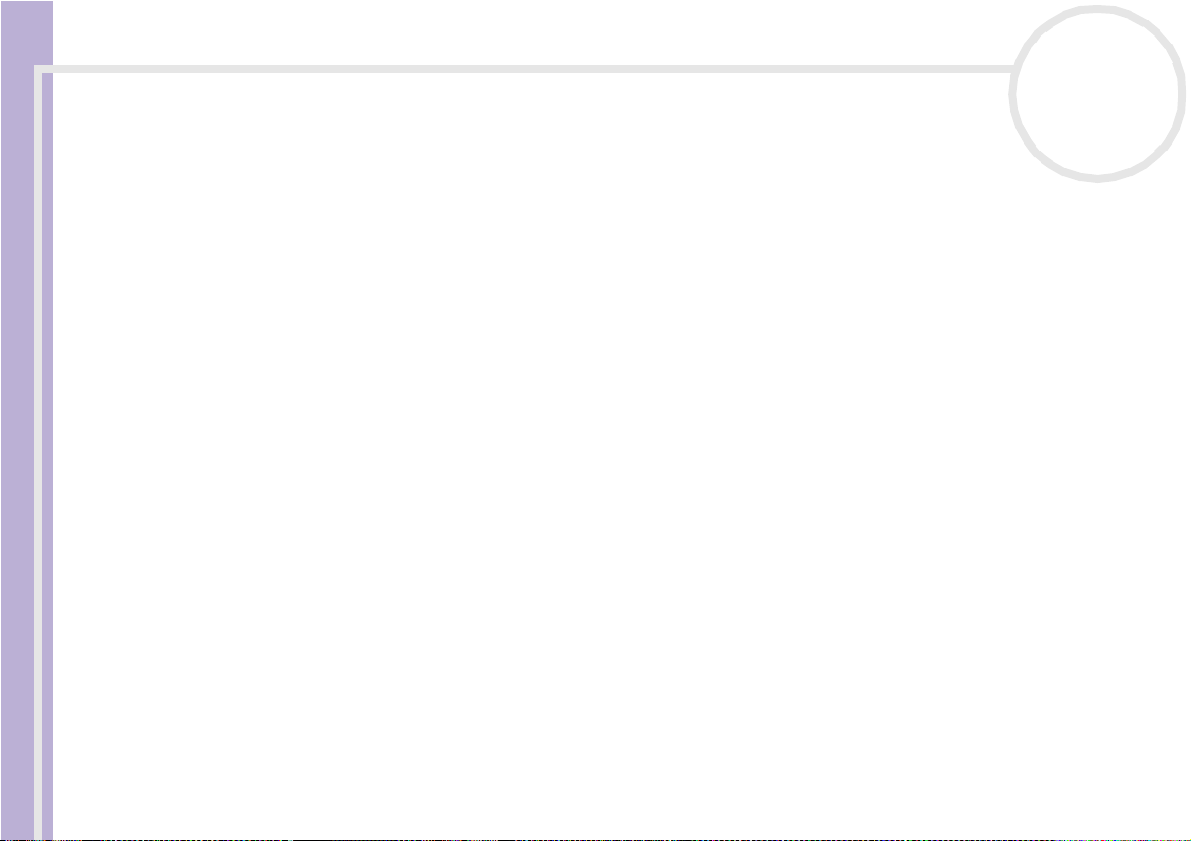
Ihr Notebook
Sony Notebook Benutzerhandbuch
nN
17
Ihr Notebook
In diesem Abschnitt werden die ersten Schritte zum Arbeiten mit Ihrem Computer sowie mit den internen
und externen Geräten des Computers beschrieben.
❑ Position von Bedienelementen und Anschlüssen (Seite 18)
❑ Anschließen einer Stromquelle (Seite 23)
❑ Starten Ihres Notebooks (Seite 33)
❑ Herunterfahren Ihres Notebooks (Seite 35)
❑ Die Tastatur (Seite 36)
❑ Das Touchpad (Seite 42)
❑ PC Cards (Seite 43)
❑ Das Modem (Seite 47)
❑ Die Energiesparmodi (Seite 50)
❑ Das CD-RW/DVD-ROM-Laufwerk (Seite 52)
❑ Die Schachtabdeckung (Seite 55)
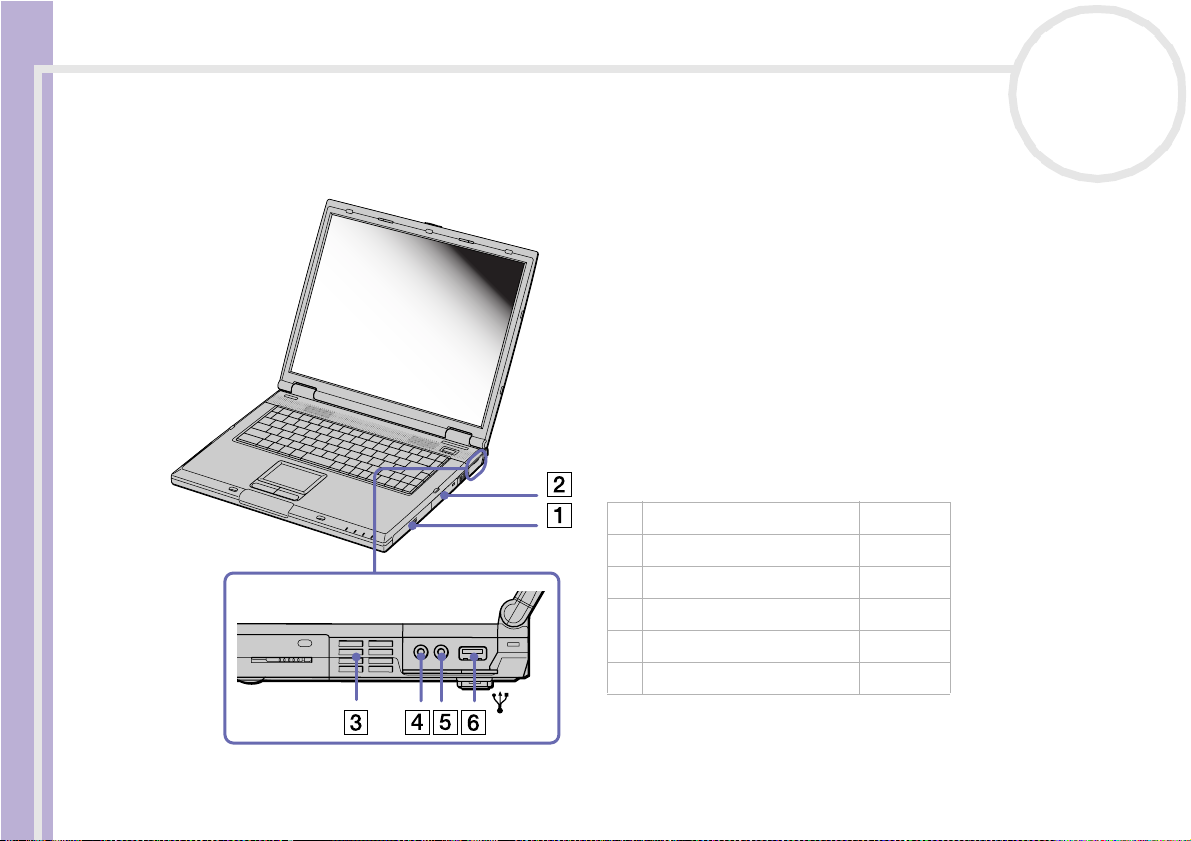
Ihr Notebook
nN
18
Position von Bedienelementen und Anschlüssen
Rechte Seite
Sony Notebook Benutzerhandbuch
1Akkufach (Seite 24)
2 Festplattenlaufwerk /
3 Lüftungsschlitz /
4 Kopfhöreranschluss (Seite 62)
5 Mikrofonanschluss (Seite 63)
6USB-Anschluss (Seite 64)
✍ Dieser Lüftungsschlitz darf bei eingeschaltetem Computer nicht abgedeckt
werden.
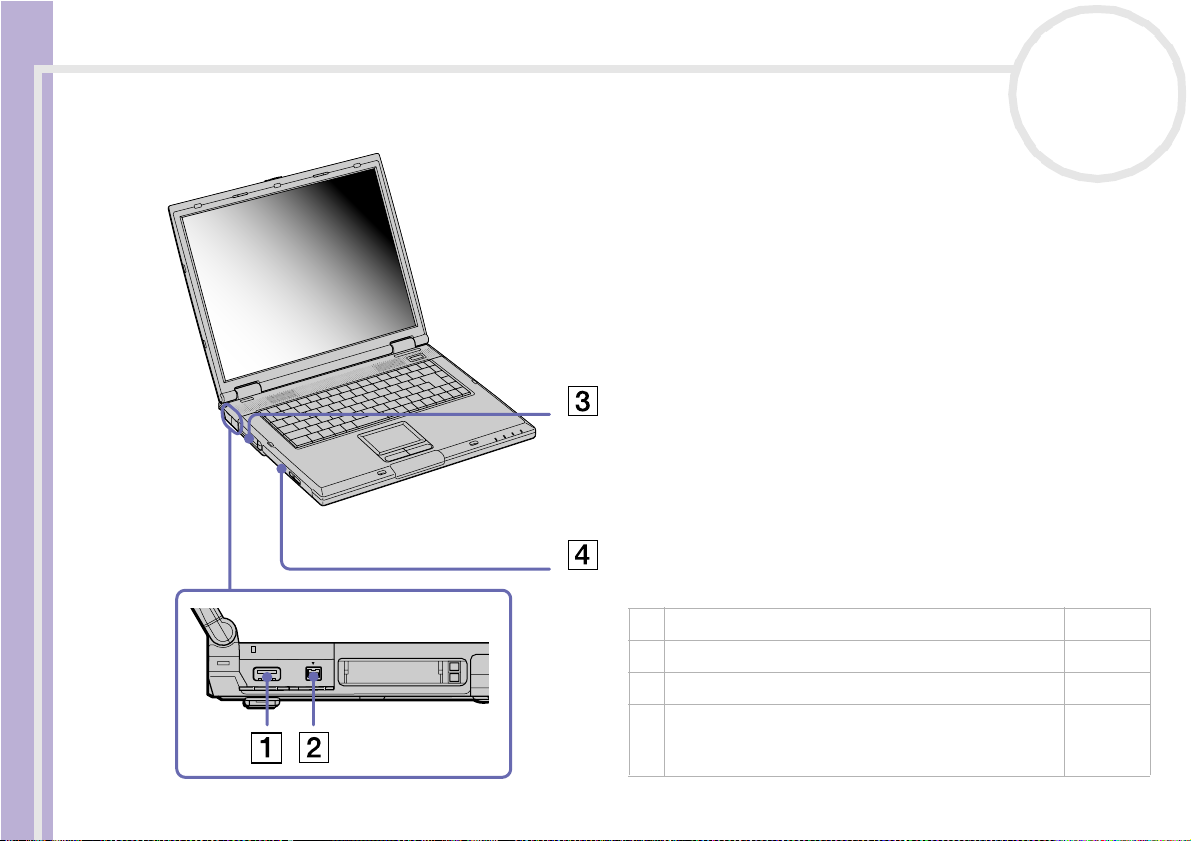
Ihr Notebook
Sony Notebook Benutzerhandbuch
nN
19
Linke Seite
1USB-Anschluss (Seite 64)
2 i.LINK™ (IEEE1394)-S400-Anschluss (Seite 69)
3 PC Card-Steckplätze (Seite 43)
4 Mehrzweckschacht (für Schachtabdeckung,
Zweitakku mit Abdeckung, austauschbares
CD-RW-/DVD-ROM-Laufwerk)
(Seite 55)
(Seite 52)
(Seite 29)
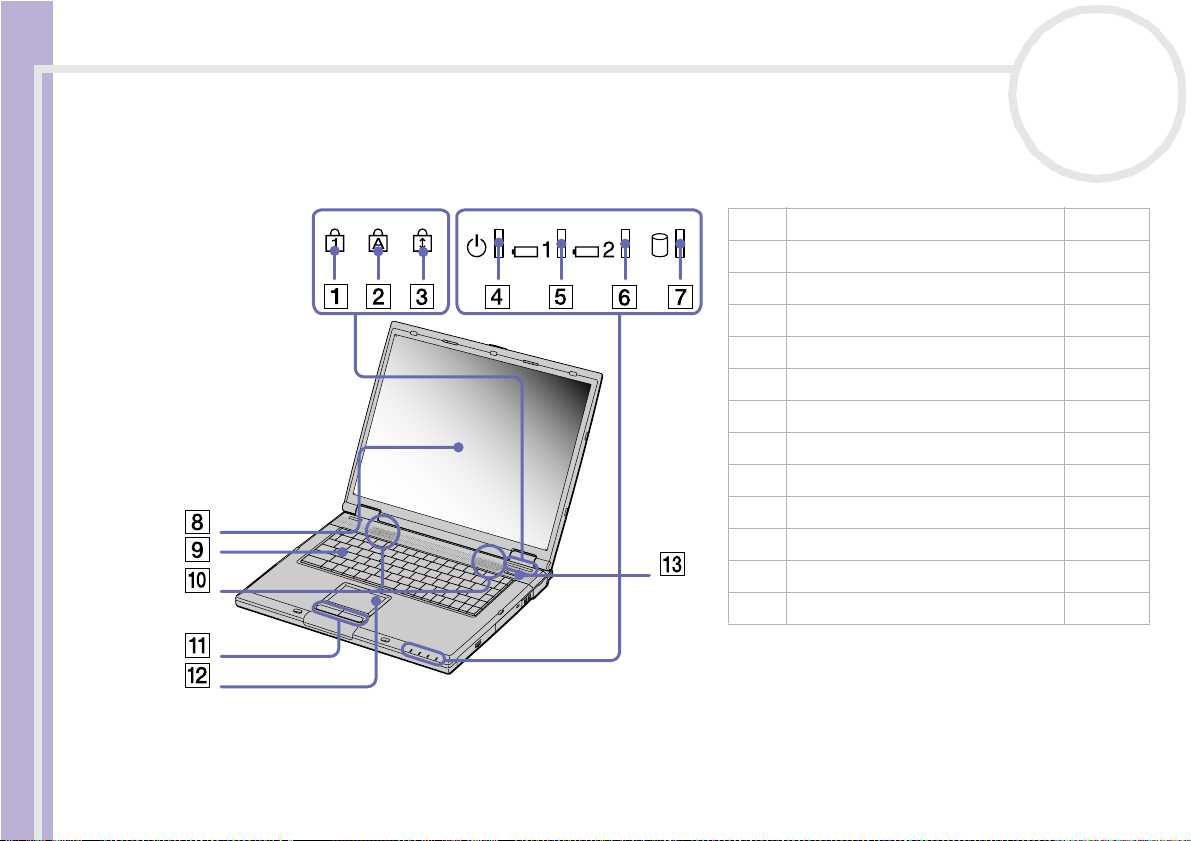
Ihr Notebook
Sony Notebook Benutzerhandbuch
nN
20
Vorderseite
1 Anzeige Num (Seite 40)
2 Anzeige Festst elltaste (Seite 40)
3 Anzeige Scroll Lock (Seite 40)
4 Stromversorgungsanzeige (Seite 40)
5 Akkuanzeige 1 (Seite 40)
6 Akkuanzeige 2 (Seite 40)
7 Aktivitätsanzeige Festplatte (Seite 40)
8 Flüssigkristall-Display (LCD-Display) (Seite 41)
9 Tastatur (Seite 36)
10 Lautsprecher (Seite 41)
11 Touchpad-Tasten (Seite 42)
12 Touchpad (Seite 42)
13 Netzschalter (Seite 33)
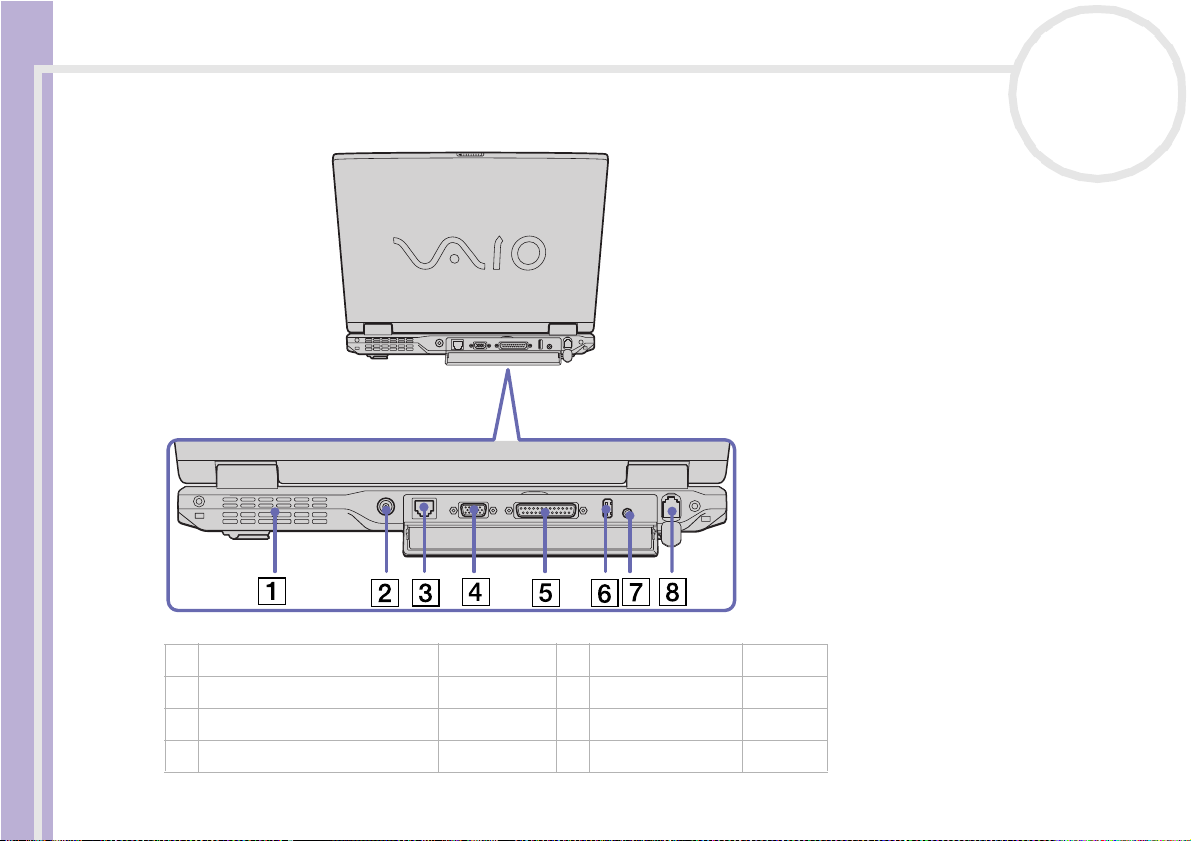
Ihr Notebook
Sony Notebook Benutzerhandbuch
nN
21
Rückseite
1 Lüftungsschlitz / 5 Druckeranschluss (Seite 67)
2 GS-Eingang (Seite 23) 6USB-Anschluss (Seite 64)
3 Ethernet-Anschluss (Netzwerk) (Seite 71) 7AV-Ausgang (Seite 60)
4 VGA-Monitoranschluss (Seite 57) 8 Modemanschluss (Seite 47)
✍ Links auf der Rückseite befindet sich ein Lüftungsschlitz. Dieser Lüftungsschlitz darf bei eingeschaltetem Computer nicht abgedeckt werden.

Ihr Notebook
Sony Notebook Benutzerhandbuch
nN
22
Unterseite
1 Speichermodulabdeckung (Seite 91)
2 Entriegelungshebel Mehrzweckschacht (Seite 55)
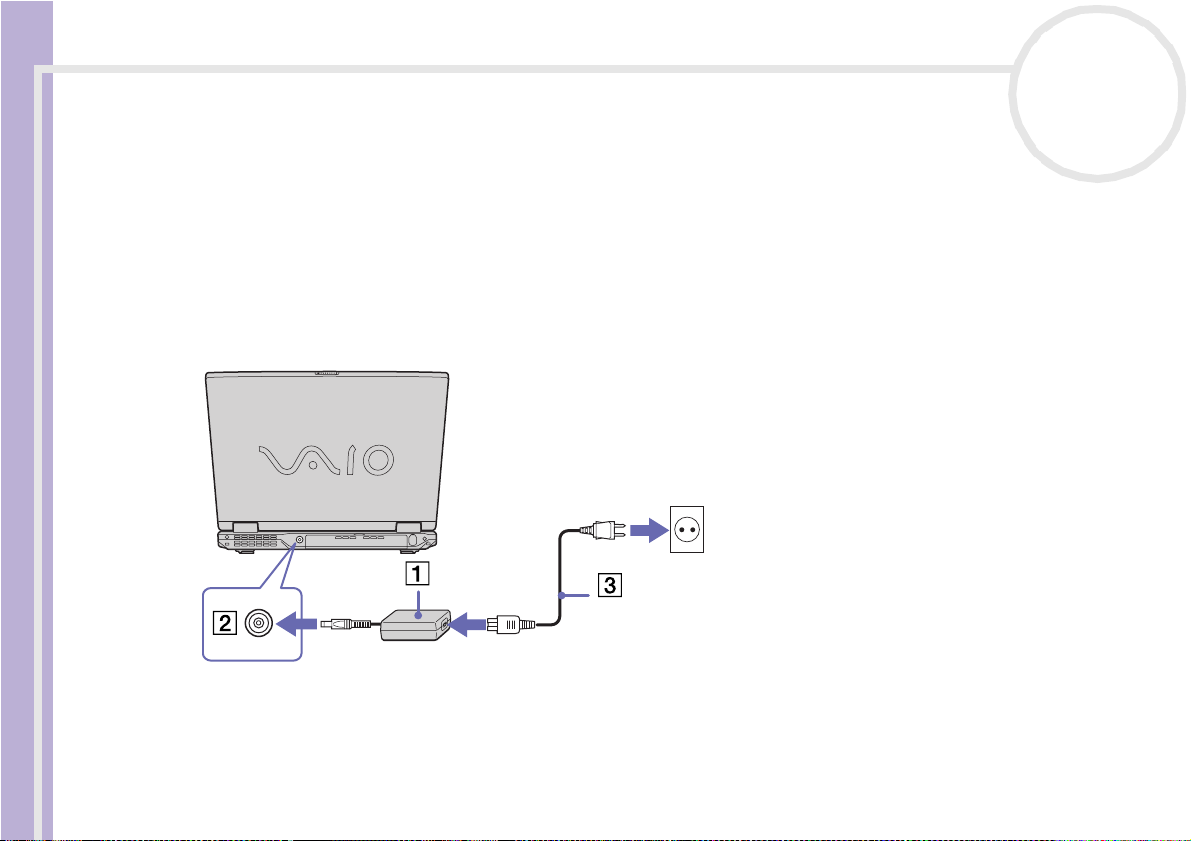
Ihr Notebook
Sony Notebook Benutzerhandbuch
nN
23
Anschließen einer Stromquelle
Als Stromquelle können Sie entweder den Netzadapter oder einen wiederaufladbaren Akku verwenden.
Der Netzadapter
So verwenden Sie den Netzadapter:
1 Verbinden Sie das Kabel des Netzadapters (1) mit dem GS-Eingang (2) am Notebook.
2 Verbinden Sie das eine Ende des Netzkabels (3) mit dem Netzadapter.
3 Verbinden Sie das andere Ende des Netzkabels mit einer Netzsteckdose.
✍ Verwenden Sie für den Netzbetrieb Ihres Notebooks ausschließlich den mitgelieferten Netzadapter.
Zur vollständigen Trennung Ihres Notebooks vom Netz ist der Netzadapter aus der Netzsteckdose zu ziehen.
Achten Sie darauf, dass die Netzsteckdose leicht zugänglich ist.
Einige Modelle werden möglicherweise mit zwei Netzkabeln ausgeliefert, von denen das eine mit einem Euro-, das andere mit einem UK-Stecker
versehen ist. Verwenden Sie in diesem Fall das für das jeweilige Land geeignete Netzkabel.
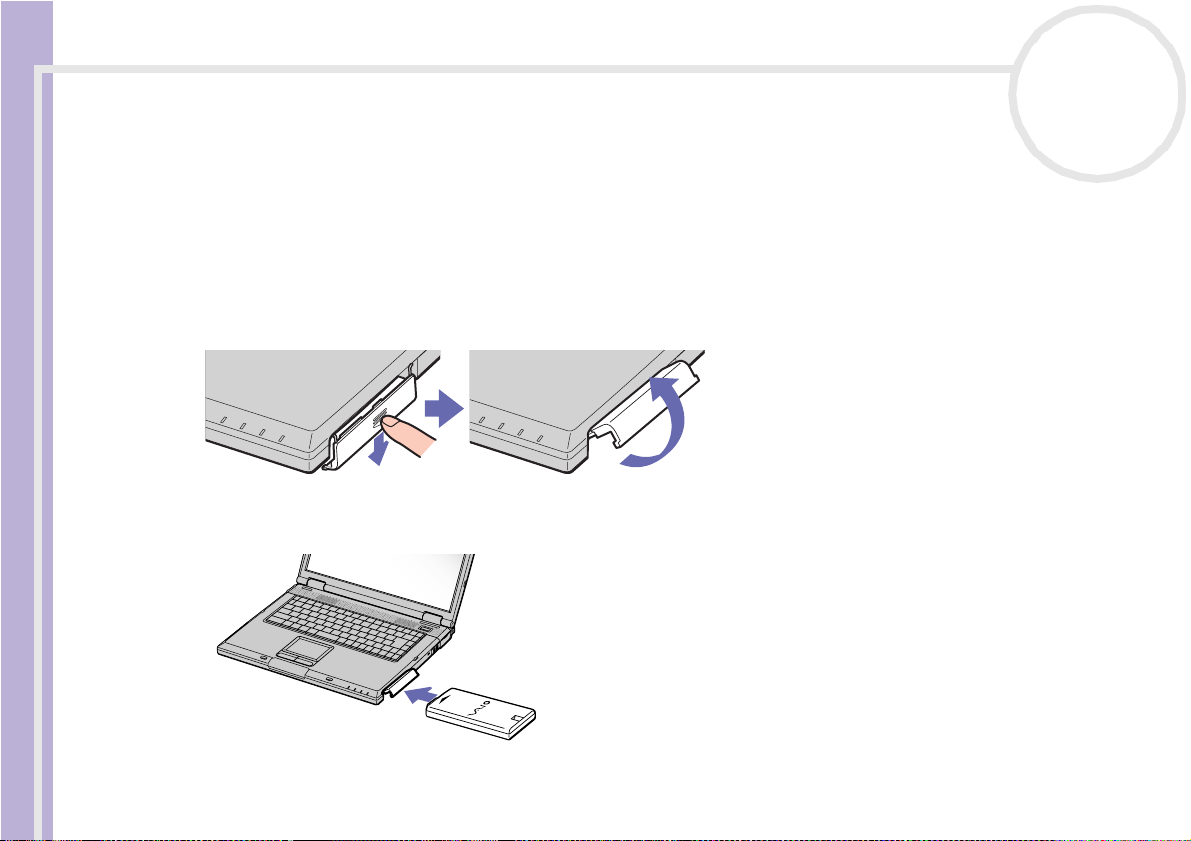
Ihr Notebook
Sony Notebook Benutzerhandbuch
nN
24
Der Akku
Als Stromquelle können ein oder zwei Akkus verwendet werden. Sie können den zweiten Akku in den
Mehrzweckschacht auf der linken Seite des Notebooks einsetzen. Zusätzliche Akkus sind optional erhältlich.
Der mit Ihrem Notebook gelieferte Akku ist zum Zeitpunkt des Kaufs nicht vollständig geladen.
✍ Im Akkubetrieb ist der CPU-Takt Ihres Computers niedriger.
Einsetzen des Akkus
So setzen Sie den Akku ein:
1 Öffnen Sie die Abdeckung des Akkufachs.
2 Setzen Sie den Akku mit der Markierung nach oben in das auf der rechten Seite des Notebooks
befindliche Akkufach ein.
3 Schließen Sie die Abdeckung des Akkufachs, sodass sie fest einrastet.
✍ Wenn der Computer direkt an den Netzstrom angeschlossen und ein Akku im Akkufach eingesetzt ist, wird der Computer über die Steckdose versorgt.
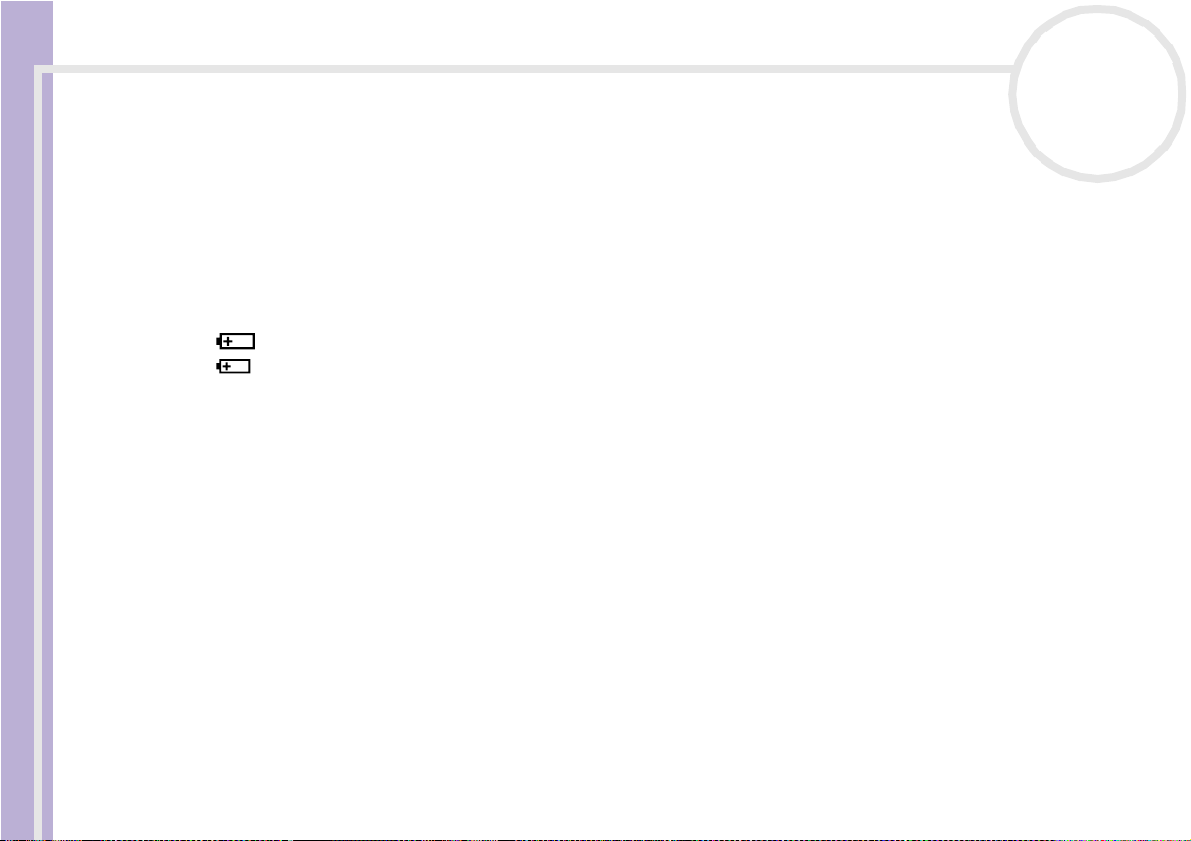
Ihr Notebook
Sony Notebook Benutzerhandbuch
nN
25
Laden des Akkus
So laden Sie den Akku auf:
1 Schließen Sie den Netzadapter an den Computer an.
2 Setzen Sie den Akku ein.
Der Akku (1) wird automatisch geladen (die Akkuanzeige (2) blinkt während des Ladens jeweils zweimal
hintereinander). Ist der Akku zu 85% geladen, so erlischt die Akkuanzeige. Dieser Vorgang dauert bei
aus-/eingeschaltetem Notebook 2,5 Stunden. Zum vollständigen Laden des Akkus muss dieser noch eine
weitere Stunde geladen werden.
Das Notebook ist mit zwei Akkuanzeigen ausgestattet:
1 Zeigt den Zustand des Akkus im rechten Akkufach des Notebooks an.
2 Zeigt den Zustand des Akkus im Mehrzweckschacht auf der linken Seite des Notebooks an.
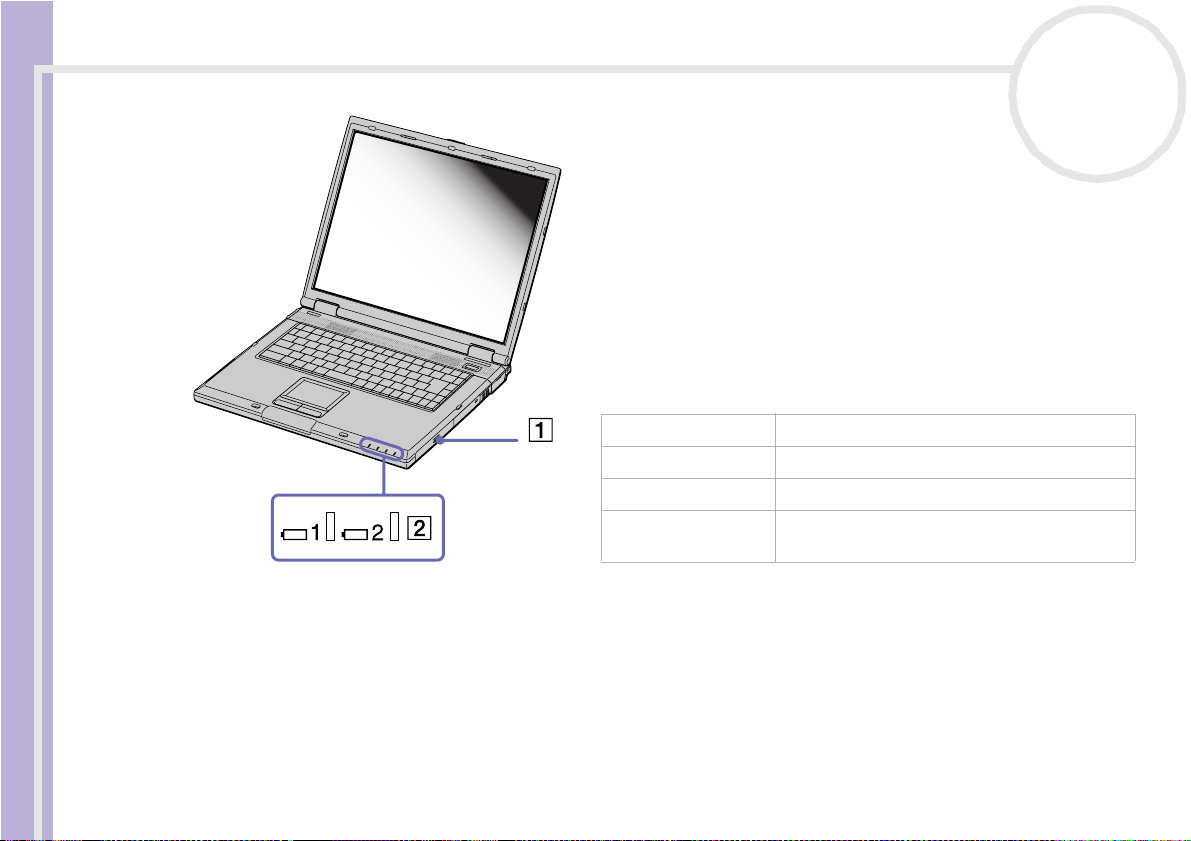
Ihr Notebook
nN
26
Sony Notebook Benutzerhandbuch
Akku-Ladeanzeige Bedeutung
Ein Der Computer verbraucht Strom aus dem Akku.
Einfaches Blinken Der Akku ist bald entladen.
Doppelblinken Der Akku wird geladen.
Aus Der Computer verbraucht Strom aus dem
Stromnetz.
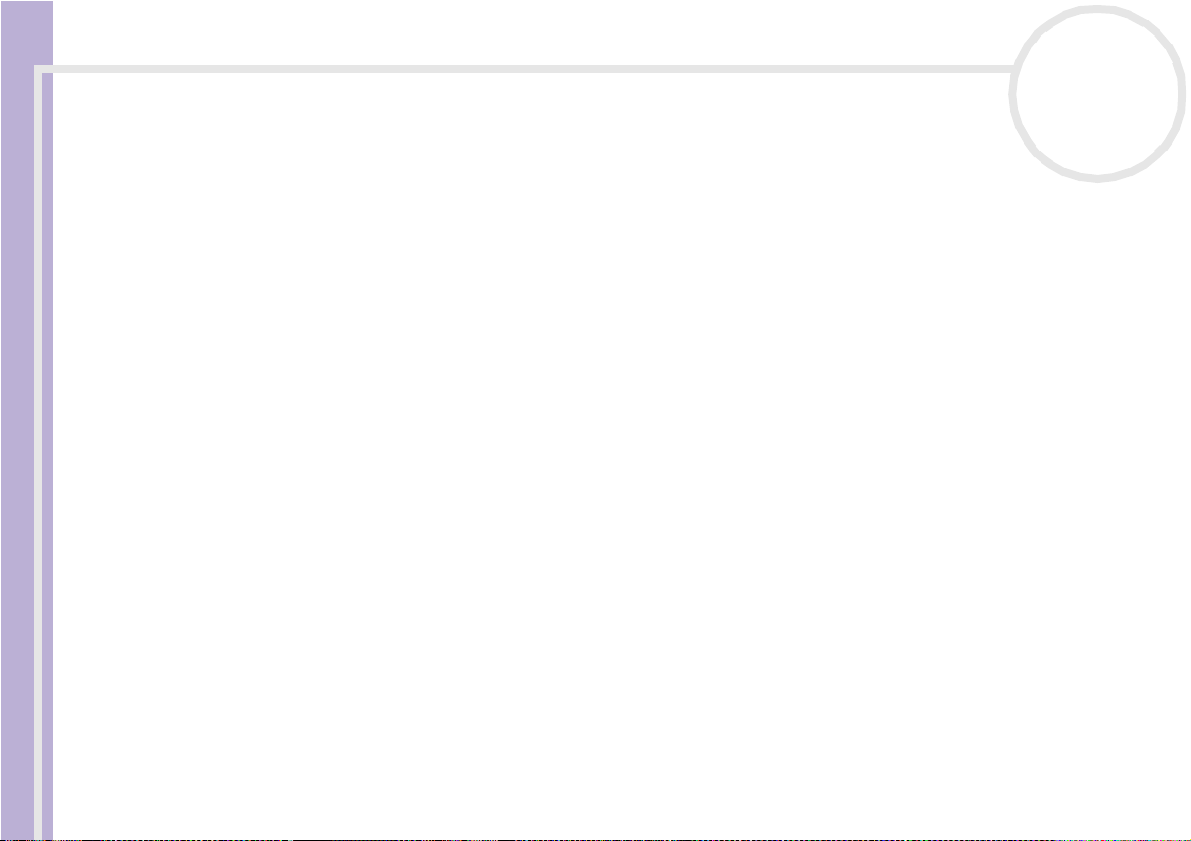
Ihr Notebook
Sony Notebook Benutzerhandbuch
nN
27
✍ Wenn der Akku nahezu entladen ist, blinkt die Akku- und Stromversorgungsanzeige gleichzeitig.
Lassen Sie den Akku im Notebook, wenn der Computer an die Netzspannung angeschlossen ist. Der Akku wird während des Betriebs des Notebooks
geladen.
Fällt die Akkuladung unter einen Wert von 10%, sollten Sie entweder zum Wiederaufladen des Akkus das Notebook an den Netzstrom anschließen
oder das Notebook ausschalten und einen voll geladenen Akku einsetzen.
Die Akkubetriebsdauer kann durch Änderung der Energiesparstufe im Programm PowerPanel verlängert werden.
Bei d em mit Ihrem Noteb ook gelieferten Akku hand elt es sich um ei nen Lithium-Ionen -Akku, der jederzeit nac hgeladen w erden kann. Das Laden eines
nur halb verbrauchten Akkus verkürzt seine Lebensdauer nicht.
Wird der Akku als Stromquelle für den Betrieb des Notebooks verwendet, so leuchtet die Akkuanzeige. Wenn der Akku fast vollständig entladen ist,
beginnen die Akku- und die Stromversorgungsanzeige zu blinken.
Bei einigen Software-Anwendungen und Peripheriegeräten wechselt das Notebook auch bei geringer Akkukapazität möglicherweise nicht in den
Ruhezustand, auch dann nicht, wenn der Akku nur noch gering geladen ist. Um jeden Datenverlust beim Akkubetrieb zu vermeiden, sollten Sie Ihre
Daten häufig speichern und manuell einen Energiesparmodus wie Standby oder Ruhezustand aktivieren.
Wenn der Computer direkt an den Netzstrom angeschlossen und ein Akku im Akkufach eingesetzt ist, wird der Computer über die Steckdose versorgt.
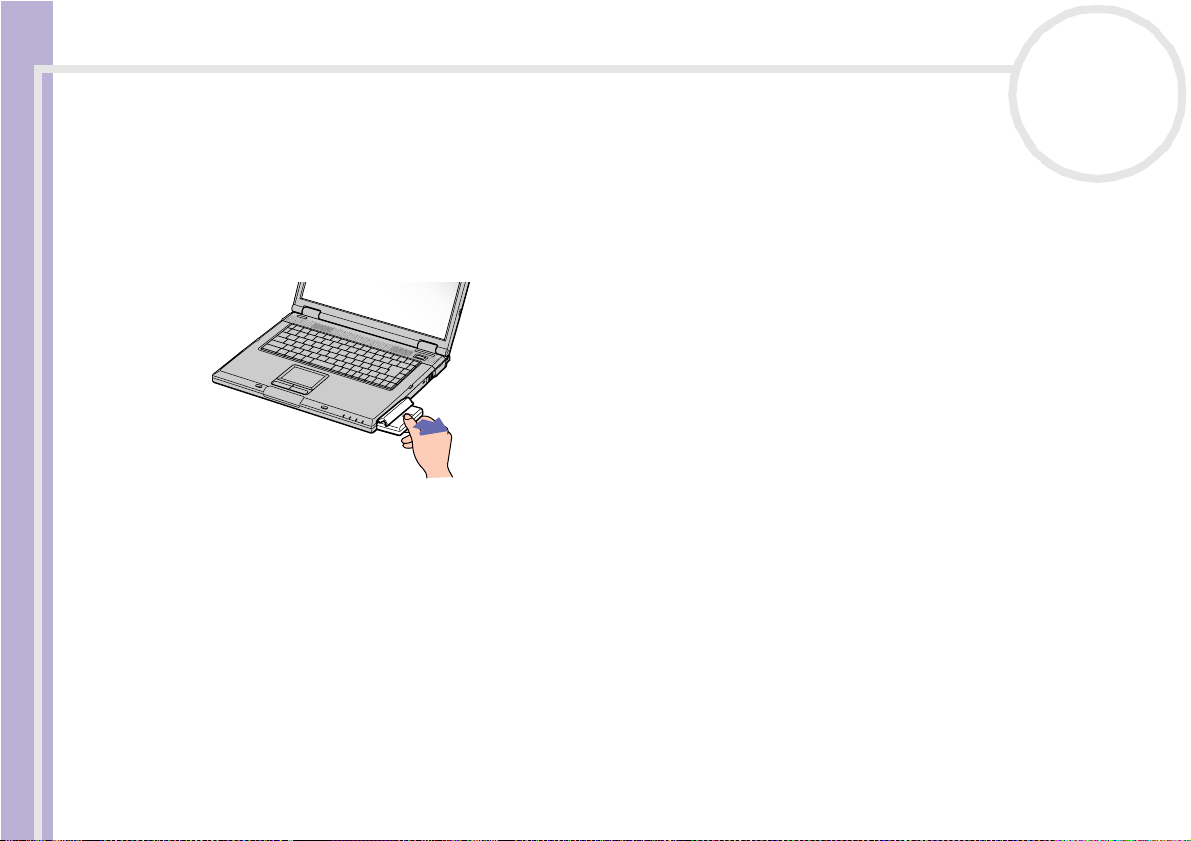
Ihr Notebook
Sony Notebook Benutzerhandbuch
nN
28
Entfernen des Akkus
So nehmen Sie den Akku heraus:
1 Schalten Sie den Computer aus.
2 Öffnen Sie die Abdeckung des Akkufachs.
3 Ziehen Sie den Akku heraus.
4 Schließen Sie die Abdeckung des Akkufachs.
✍ Wenn Sie den Akku herausnehmen, während der Computer eingeschaltet und nicht über den Netzadapter an das Stromnetz angeschlossen ist, kann
dies zum Verlust von Daten führen. Das gleiche gilt, wenn der Akku entfernt wird, während sich der Computer im Standby-Modus befindet.
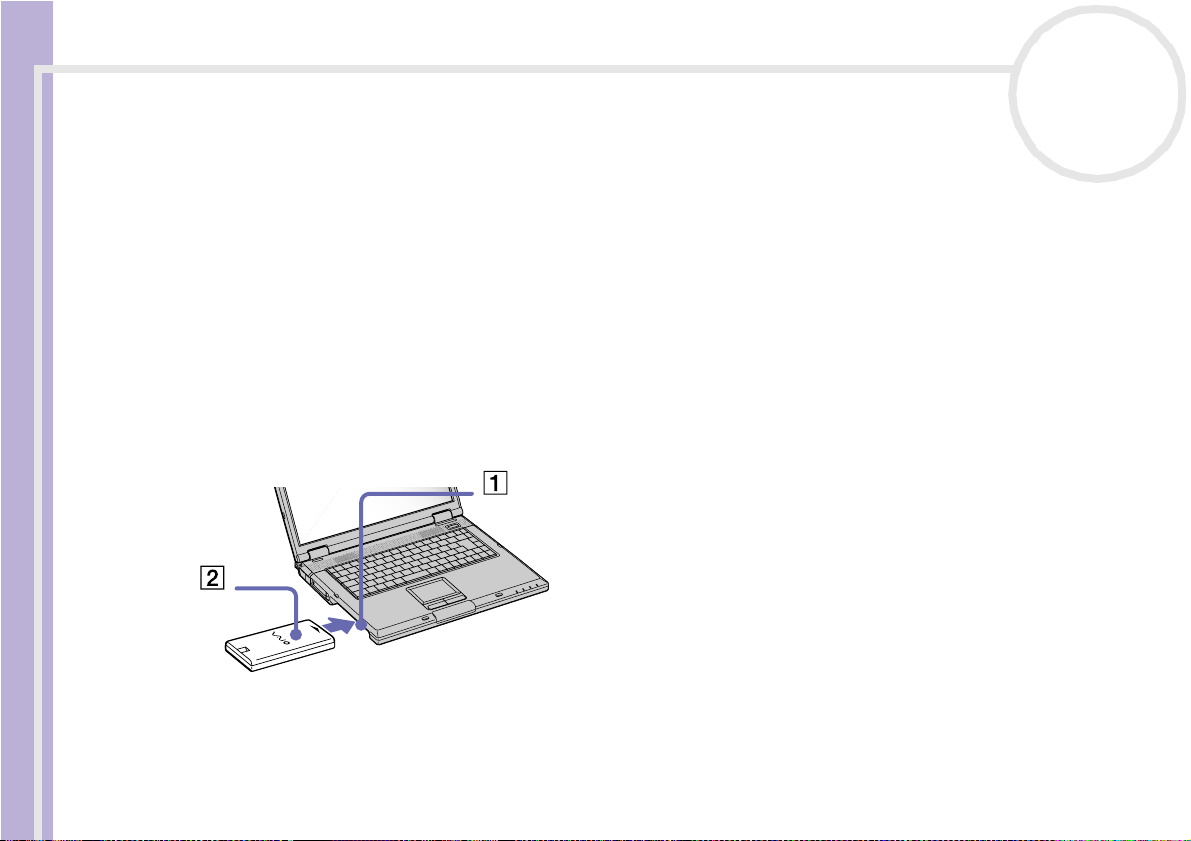
Ihr Notebook
Sony Notebook Benutzerhandbuch
nN
29
Der Zweitakku
Sie können einen zweiten Akku erwerben. Die Betriebszeit des Computers wird durch die Verwendung von
zwei Akkus verlängert. Wenn Sie zwei Akkus verwenden, wird der zuerst eingesetzte als erster geladen. Mit
der Ladung des danach eingesetzten Akkus wird begonnen, sobald der zuerst eingesetzte Akku eine
Kapazität von 85% erreicht hat. Welcher Akku gerade geladen wird, können Sie an der Akkuanzeige
erkennen.
Einsetzen des zweiten Akkus
So setzen Sie einen zweiten Akku ein:
1 Entfernen Sie das Gerät, wenn sich die Schachtabdeckung oder das optische Laufwerk im
Mehrzweckschacht (1) befindet.
2 Setzen Sie den Akku (2) in den Mehrzweckschacht ein.
Die Akkuanzeige 2 leuchtet nun auf.
3 Damit der Akku sicher im Computer sitzt, muss die Schachtabdeckung (3) wieder eingesetzt werden.
